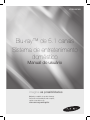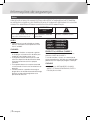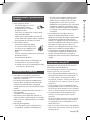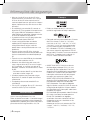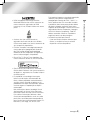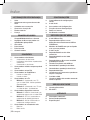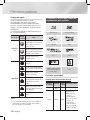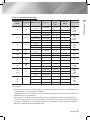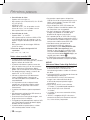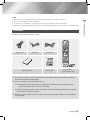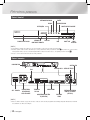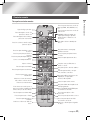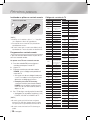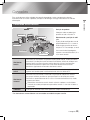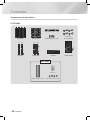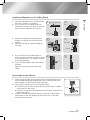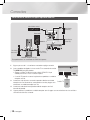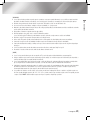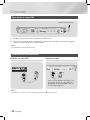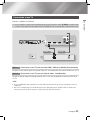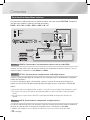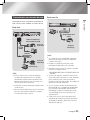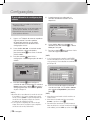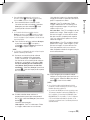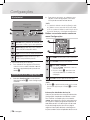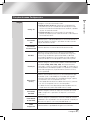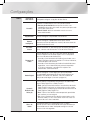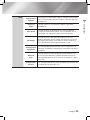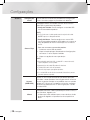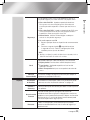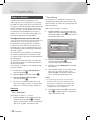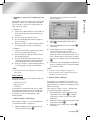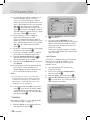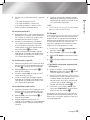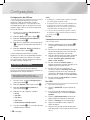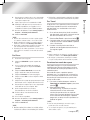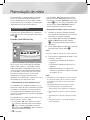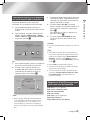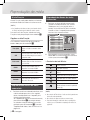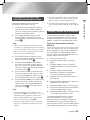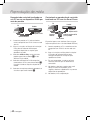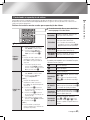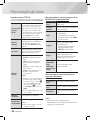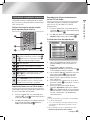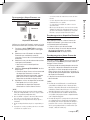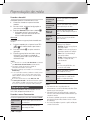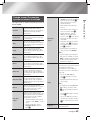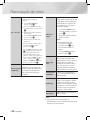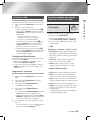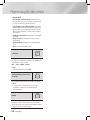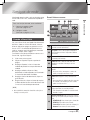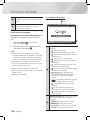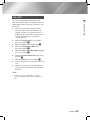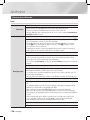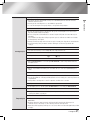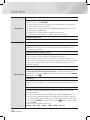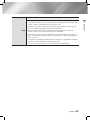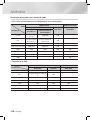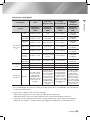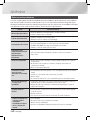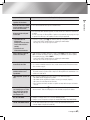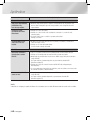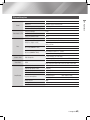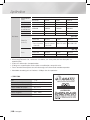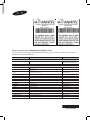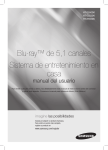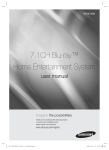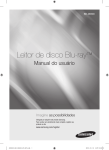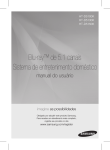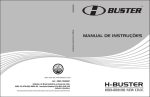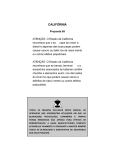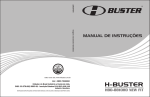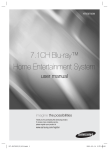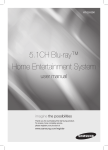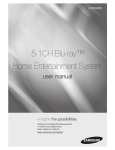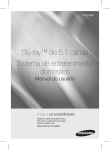Download Samsung Home Theater Home Tudo Tall-boy manual do usuário
Transcript
HT-E5550WK
Blu-ray™ de 5.1 canais
Sistema de entretenimento
doméstico
Manual do usuário
imagine as possibilidades
Obrigado por adquirir este produto Samsung.
Para receber um atendimento mais completo,
registre seu produto no site
www.samsung.com/register
Informações de segurança
Aviso
PARA REDUZIR O RISCO DE CHOQUE ELÉTRICO, NÃO RETIRE A TAMPA (NEM A PARTE TRASEIRA).
NO INTERIOR DO APARELHO, NÃO EXISTEM PEÇAS QUE POSSAM SER REPARADAS PELO USUÁRIO.
CONSULTE A ASSISTÊNCIA TÉCNICA QUALIFICADA PARA OBTER MANUTENÇÃO.
CUIDADO
RISCO DE CHOQUE ELÉTRICO
NÃO ABRA
Este símbolo indica que há “tensão perigosa” CUIDADO: PARA EVITAR CHOQUE ELÉTRICO, Este símbolo indica que instruções
dentro do produto, podendo causar riscos de ENCAIXE TOTALMENTE OS CONECTORES
importantes acompanham o produto.
choque elétrico ou ferimentos pessoais.
MACHO-E-FÊMEA.
AVISO
• Para reduzir o risco de incêndio ou choque
elétrico, não exponha este aparelho à chuva
nem à umidade.
CUIDADO
• O aparelho não deve ser exposto a goteiras
ou respingos e não deve servir de base para
recipientes com líquido, como vasos.
• O plugue da fonte de alimentação é usado
como um dispositivo de desconexão e deve
estar prontamente acessível a qualquer
momento.
• Este aparelho deve estar sempre conectado
a uma tomada CA com uma conexão terra de
proteção.
• Para desconectar o aparelho da energia, o
plugue deve ser retirado da tomada de energia,
portanto, o plugue de energia deve estar
prontamente acessível.
| 2 Português
CLASS 1
KLASSE 1
LUOKAN 1
KLASS 1
PRODUCTO
LASER PRODUCT
LASER PRODUKT
LASER LAITE
LASER APPARAT
LÁSER CLASE 1
PRODUTO a LASER da CLASSE 1
Este leitor de CDs está classificado como um
produto a LASER da CLASSE 1.
O uso de controles, ajustes, ou a execução de
outros procedimentos além dos aqui especificados
pode resultar em exposição perigosa à radiação.
CUIDADO
• RADIAÇÃO A LASER INVISÍVEL QUANDO
ABERTO E TRAVAS DESATIVADAS, EVITE A
EXPOSIÇÃO AO RAIO.
Não o deixe exposto à luz direta do sol.
Mantenha-o em uma área ventilada.
Guarde-o em uma caixa de proteção limpa
e armazene-o verticalmente.
Cuidados com o manuseio
• Não exponha este aparelho a goteiras ou
respingos. Não coloque objetos com líquidos,
como vasos, sobre ele.
• Para desligar este aparelho completamente,
é preciso puxar o plugue de alimentação da
tomada. Consequentemente, o plugue de
energia deve estar acessível fácil e prontamente,
sempre.
• Não toque no plugue de alimentação com as
mãos molhadas.
Isso pode causar choque elétrico.
• Não conecte vários dispositivos elétricos na
mesma tomada. A sobrecarga de uma tomada
pode causar um superaquecimento, resultando
em incêndio.
• Manutenção do gabinete
- Antes de conectar outros componentes a
este produto, certifique-se de desligá-los.
Como usar a função 3D
INFORMAÇÕES IMPORTANTES DE SAÚDE E
SEGURANÇA PARA IMAGENS 3D.
Leia e compreenda as seguintes informações de
segurança antes de usar a função 3D.
• Alguns telespectadores podem experimentar um
desconforto enquanto assistem conteúdo 3D na
TV, como vertigem, náusea e dor de cabeça.
Se você tiver um desses sintomas, pare de assistir
o conteúdo 3D na TV, remova os óculos 3D Active
e descanse.
• Assistir imagens 3D por um período de tempo
prolongado pode causar cansaço ocular. Se você
sentir cansaço ocular, pare de assistir o conteúdo
3D na TV, remova os óculos 3D Active e descanse.
• Um adulto responsável deve frequentemente
verificar as crianças que estiverem usando a
função 3D.
Se houver qualquer indício de visão cansada, dor
de cabeça, vertigem ou náusea, faça com que a
criança pare de assistir o conteúdo 3D na TV e
deixe-a descansar.
• Não use os óculos 3D Active para outro propósito
(como óculos convencionais, óculos de sol, óculos
de proteção, etc.)
Português
3|
Informações de segurança
• Como segurar os discos
- Impressões digitais ou riscos
nodisco podem reduzir a
qualidade de som e imagem
ou provocar saltos.
- Evite tocar na superfície de um disco onde
foram gravados dados.
- Segure o disco pelas bordas para que não
restem impressões digitais sobre a superfície.
- Não cole papel ou fita adesiva no disco.
• Como limpar os discos
- Se existirem impressões digitais
ou sujeira no disco, limpe-o com
um pano macio umedecido com
detergente neutro diluído em
água.
- Ao fazer a limpeza, limpe o disco suavemente,
de dentro para fora.
- Armazenamento de disco
- Se você mover o produto repentinamente
de um local fresco para um local quente,
poderá ocorrer a condensação nas peças
de operação e na lente e isso causará a
reprodução anormal do disco. Se isso ocorrer,
desconecte o produto, aguarde duas horas
e depois conecte o plugue à tomada elétrica.
Em seguida, insira o disco e tente reproduzir
novamente.
• Se o produto fizer um ruído anormal ou
produzir cheiro de queimado ou fumaça,
desligue o interruptor de energia imediatamente
e desconecte o plugue de alimentação da
tomada. Em seguida, entre em contato com a
central de atendimento ao cliente mais próxima
para obter assistência técnica. Não use o
produto. Usar o produto como ele se encontra
pode causar incêndio ou choque elétrico.
• Para desligar este aparelho completamente,
é preciso puxar o plugue de alimentação da
tomada. Consequentemente, o plugue de
energia deve estar acessível fácil e prontamente,
sempre.
01
Armazenamento e gerenciamento
do disco
Informações de segurança
• Não use a função 3D ou os óculos 3D Active
enquanto anda ou se movimenta. Usar a função
3D ou os óculos 3D Active enquanto você se
movimenta pode fazer com que você se choque a
objetos, tropece e/ou caia, além de causar sérios
ferimentos.C
• Se você deseja usar conteúdo 3D, conecte um
dispositivo 3D (TV ou receptor AV compatível com
3D) à porta HDMI OUT do produto usando um
cabo HDMI de alta velocidade. Coloque os óculos
3D antes de reproduzir o conteúdo 3D.
• O produto transmite sinais 3D apenas pelo cabo
HDMI conectado à porta HDMI OUT.
• Já que a resolução do vídeo no modo de
reprodução 3D é fixado de acordo com a
resolução do vídeo 3D original, você não
poderá alterar a resolução de acordo com a sua
preferência.
• Algumas funções como BD Wise, ajustes de
tamanho da tela e ajuste de resolução podem não
funcionar corretamente no modo de reprodução
3D.
• É preciso usar um cabo HDMI de alta velocidade
para uma saída correta do sinal 3D.
• Mantenha uma distância de, pelo menos, três
vezes a largura da tela da TV ao assistir imagens
3D. Por exemplo, se você tiver uma tela de 46
polegadas, mantenha uma distância de 3,5 metros
da tela.
- Posicione a tela do vídeo 3D no nível dos olhos
para obter a melhor imagem 3D.
• Quando o produto estiver conectado a alguns
dispositivos 3D, o efeito 3D pode não funcionar
corretamente.
• Este produto não converte conteúdo 2D em
conteúdo 3D.
• “Blu-ray 3D” e o logotipo “Blu-ray 3D” são marcas
comerciais da Blu-ray Disc Association.
Direitos autorais
©2012 Samsung Electronics Co., Ltd.
Todos os direitos reservados. O conteúdo integral
ou parcial deste manual do usuário não pode ser
reproduzido ou copiado sem a permissão prévia e
por escrito da Samsung Electronics Co., Ltd.
| 4 Português
Licença
• Dolby e o símbolo de dois Ds são marcas
comerciais registradas da Dolby Laboratories.
• Fabricado sob licença de acordo com a Patente
dos EUA números: 5.956.674; 5.974.380;
6.226.616; 6.487.535; 7.392.195; 7.272.567;
7.333.929; 7.212.872 e outras patentes dos
EUA e mundiais emitidas e pendentes. DTSHD, o Símbolo e DTS-HD e o Símbolo juntos
são marcas comerciais registradas e DTS-HD
Master Audio | Essential é uma marca comercial
da DTS, Inc. O produto inclui o software. ©
DTS, Inc. Todos os direitos reservados.
• SOBRE DIVX VIDEO: DivX® é um formato
de vídeo digital criado por DivX, LLC, uma
subsidiária da Rovi Corporation. Este é um
dispositivo DivX Certified® oficial que reproduz
o vídeo DivX. Visite divx.com para obter mais
informações e ferramentas de software para
converter seus arquivos em vídeos DivX.
SOBRE VÍDEO DIVX SOB DEMANDA: Este
dispositivo DivX Certified® deve ser registrado
para reproduzir Vídeo DivX sob demanda
(VOD) comprados. Para obter o código de
registro, localize a seção DivX VOD no menu de
configuração do dispositivo. Vá para vod.divx.
com para obter mais informações sobre como
completar seu registro.
DivX Certified® para reproduzir vídeo DivX® até
HD 1080p, incluindo o conteúdo premium.
DivX®, DivX Certified® e os logotipos
associados são marcas comerciais da Rovi
Corporation ou de suas subsidiárias e são
usados sob licença.
Coberto por uma ou mais patentes dos EUA
a seguir: 7.295.673; 7.460.668; 7.515.710;
7.519.274.
• Aviso de licença do Open Source
- Caso você esteja usando o software Open
Source, as respectivas licenças estarão
disponíveis no menu do produto.
• Este item incorpora a tecnologia de proteção
contra cópia que é protegida pelas patentes
dos EUA e outros direitos de propriedade
intelectual da Rovi Corporation. A engenharia
reversa e desmontagem são proibidas.
• Blu-ray Disc™, Blu-ray™ e os logotipos são
marcas comerciais da Blu-ray Disc Association.
• iPad, iPhone, iPod, iPod classic, iPod nano,
iPod shuffle e iPod touch são marcas comerciais
da Apple Inc., registradas nos Estados Unidos e
em outros países.
• Esse produto usa tecnologia Cinavia para
limitar o uso de cópias não autorizadas de
filmes e vídeos produzidos comercialmente e
sua trilha sonora. Quando se detecta o uso
proibido de uma cópia não autorizada, aparece
uma mensagem e a reprodução ou cópia é
interrompida.
Mais informações sobre a tecnologia Cinavia
são fornecidas no Cinavia Online Consumer
Information Center em http://www.cinavia.com.
Para solicitar informações adicionais sobre
Cinavia por correspondência, envie um cartão
postal com seu endereço de correspondência
para: Cinavia Consumer Information Center, P.O.
Box 86851, San Diego, CA, 92138, USA.
Português
5|
Informações de segurança
• Oracle e Java são marcas comerciais
registradas da Oracle e/ou de suas afiliadas.
Outros nomes podem ser marcas comerciais de
seus respectivos proprietários.
01
~ HDMI, o logotipo HDMI e High-Definition
Multimedia Interface são marcas comerciais ou
marcas comerciais registradas da HDMI
Licencing LLC nos Estados Unidos e em outros
países.
Este produto incorpora a tecnologia proprietária
sob licença da Verance Corporation e é
protegido pela Patente dos EUA 7.369.677 e
outras patentes dos EUA e mundiais emitidas
e pendentes, bem como proteção dos direitos
de cópia e segredos comerciais para certos
aspectos de tal tecnologia. Cinavia é uma marca
registrada da Verance Corporation. Copyright
2004-2010 Verance Corporation. Todos os
direitos reservados à Verance. É proibida a
engenharia reversa ou desmontagem.
Índice
2
3
3
3
4
4
7
8
11
12
12
13
15
16
17
17
18
20
20
20
20
21
21
21
22
22
22
22
23
23
23
INFORMAÇÕES DE SEGURANÇA
Aviso
Armazenamento e gerenciamento do
disco
Cuidados com o manuseio
Como usar a função 3D
Direitos autorais
Licença
PRIMEIROS PASSOS
24
26
26
27
32
36
Compatibilidade de disco e formato
Logotipos de discos que podem ser
reproduzidos pelo produto
Acessórios
Painel frontal
Painel traseiro
Controle remoto
38
39
Conectando os alto-falantes
Componentes do alto-falante
Instalando os alto-falantes no pedestal da
cômoda alta
Conectando os alto-falantes
Conectando o módulo receptor opcional
sem fio
Conectando a antena FM
Conectando a um iPod/iPhone
Usando um cabo USB
Usando um dock
Conectando a uma TV
Método 1 Conectando a uma TV
com um cabo HDMI - Melhor qualidade
(Recomendado)
Método 2 Conectando a uma TV com
um cabo de vídeo - Qualidade boa
Conectando a dispositivos externos
Método 1 HDMI IN: Conectando a um
componente externo com um cabo HDMI
Método 2 ÓPTICO: Conectando um
componente de áudio digital externo
Método 3 AUX IN: Conectando um
componente analógico externo
Conectando a um roteador de rede
Rede fixa
Rede sem fio
40
| 6 Português
CONEXÕES
39
40
40
41
41
43
45
48
48
51
51
53
55
56
62
65
CONFIGURAÇÕES
O procedimento de configurações
iniciais
A tela inicial
Acessando a tela Configurações
Funções do menu Configurações
Redes e a Internet
Atualizando o software
REPRODUÇÃO DE MÍDIA
A tela AllShare Play
Reproduzindo arquivos em um
dispositivo de armazenamento USB ou
iPod/iPhone
Modelos de iPod/iPhone que você pode
usar com este produto
A tela Função
Reproduzindo discos de vídeo
comerciais
Reproduzindo discos de áudio
comerciais
Reproduzindo um disco com conteúdo
gravado pelo usuário
Usando a função da rede AllShare
Controlando a reprodução de vídeos
Controlando a reprodução de músicas
Reproduzindo fotos
Usando o menu Ferramentas quando um
arquivo é realçado
Ouvindo o rádio
Usando os botões do controle remoto de
efeitos especiais
SERVIÇOS DE REDE
Usando o Smart Hub
BD-LIVE™
APÊNDICE
Informações adicionais
Solucionando problemas
Especificações
Primeiros passos
Compatibilidade de disco e formato
VÍDEO
MÚSICA
FOTO
Tipo de disco
Disco Blu-ray
Disco 3D Blu-ray
DVD-VIDEO, DVD-RW,
DVD-R, DVD+RW,
DVD+R
Detalhes
Disco BD-ROM ou BD-RE/-R gravado no formato BD-RE.
DVD-VIDEO, gravado em DVD+RW/DVD-RW(V)/DVDR/+R que foi gravado e
finalizado, ou uma mídia de armazenamento USB com conteúdo DivX, MKV,
MP4.
CD-RW/-R, DVD-RW/-R, Músicas gravadas em CD-RW/-R, DVD-RW/-R, BD-RE/-R ou uma mídia de
armazenamento USB com conteúdo MP3 ou WMA.
BD-RE/-R
CD-RW/-R, DVD-RW/-R, Fotos gravadas em CD-RW/-R, DVD-RW/-R, BD-RE/-R ou uma mídia de
armazenamento USB com conteúdo JPEG.
BD-RE/-R
| NOTA |
\
\
\
\
\
O produto pode não reproduzir certos discos CD-RW/-R e DVD-R devido ao tipo de disco ou às condições de gravação.
Se um disco DVD-RW/-R não tiver sido gravado corretamente no formato DVD-Video, ele não será reproduzido.
Seu produto não reproduzirá conteúdo que foi gravado em um DVD-R a uma taxa de bits que excede 10 Mbps.
Também não reproduzirá conteúdo que foi gravado em um BD-R ou dispositivo USB a uma taxa de bits que excede 30 Mbps.
A reprodução pode não funcionar para alguns tipos de discos ou quando você usa operações específicas, como alteração de ângulo
e ajuste da proporção de aspecto. As informações sobre os discos estão detalhadas na respectiva caixa. Consulte-as, se necessário.
\ Quando um título BD-J é reproduzido, o carregamento pode demorar mais, em comparação a um título normal, ou algumas funções
podem ser executadas lentamente.
Tipos de disco que o produto não pode reproduzir
• HD DVD
• DVD-RAM
• Disco DVD-ROM/PD/ • Super Audio CD
MV-Disc, etc.
(exceto leitor de CD)
| NOTA |
• DVD-RW (modo VR)
• CVD/CD-ROM/CDV/
CD-G/CD-I/LD
(CD-Gs reproduzem
apenas áudio, não
gráficos)
• Disco DVD-R para
criação de 3.9 GB.
\ Este produto pode não responder a todos os comandos operacionais já que alguns discos Blu-ray, DVD e CD permitem operação e
recursos específicos ou limitados durante a reprodução.
Observe que isso não é considerado um defeito do produto.
\ A Samsung não pode garantir que este produto reproduzirá todos os discos com os logotipos Blu-ray Disc, DVD ou CD, pois seus
formatos podem evoluir e problemas e erros podem ocorrer durante a criação de software do disco Blu-ray, DVD e CD e/ou a
fabricação dos discos.
\ Entre em contato com a Central de atendimento ao cliente SAMSUNG se tiver dúvidas ou encontrar dificuldades ao reproduzir discos
Blu-ray, DVD ou CD neste produto. Além disso, consulte o restante deste manual do usuário para obter informações adicionais sobre
as restrições de reprodução.
\ Alguns discos comerciais e DVDs adquiridos fora da sua região podem não ser reproduzidos neste produto.
Português
7|
Primeiros passos
Mídia
02
Tipos de disco e conteúdo que o seu produto pode reproduzir
Primeiros passos
Código da região
Tanto os produtos quanto os discos
são codificados por região. Deve haver
correspondência entre os códigos de região
para que seja possível reproduzir o disco. Se os
códigos não corresponderem, o disco não será
reproduzido.
O número da região deste produto encontra-se
em seu painel traseiro.
Tipo de disco
Código
da região
Área
A
América do Norte, América
Central, América do Sul, Coréia,
Japão, Taiwan, Hong Kong e
Sudeste da Ásia.
B
Europa, Groenlândia, territórios
franceses, Oriente Médio, África,
Austrália e Nova Zelândia.
Disco Bluray
DVD-VIDEO
C
Índia, China, Rússia, Ásia
Central e do Sul.
1
EUA, territórios dos EUA e
Canadá
2
Europa, Japão, Oriente Médio,
Egito, África do Sul, Groenlândia
3
Taiwan, Coréia, Filipinas,
Indonésia, Hong Kong
4
México, América do Sul,
América Central, Austrália, Nova
Zelândia, Ilhas do Pacífico,
Caribe
5
Rússia, Leste Europeu, Índia,
maior parte da África, Coréia do
Norte, Mongólia
6
| NOTA |
Disco Blu-ray
Disco 3D Blu-ray
BD-LIVE
Dolby
DTS
DivX
Sistema de transmissão
NTSC nos EUA, Canadá,
Coréia, Japão
Java
Formatos suportados
Suporte para arquivos de música
Extensão
Codec
Recipiente
Intervalo de suporte
de arquivo
de áudio
*.mp3
MP3
MP3
-
WMA
Compatível com
WMA versão 10
* Taxas de
amostragem (em
kHz) - 8, 11, 16, 22,
32, 44.1, 48
* Taxas de bits Todas as taxas de
bits no intervalo de
5 kbps a 384 kbps.
China
\ Se o número da região de um Disco Blu-ray/DVD não
corresponder ao número da região deste produto, o
disco não poderá ser reproduzido.
| 8 Português
Logotipos de discos que podem ser
reproduzidos pelo produto
*.wma
WMA
Suporte para arquivos de vídeo
*.avi
AVI
*.mkv
MKV
*.asf
ASF
*.wmv
ASF
*.mp4
MP4
*.3gp
3GPP
*.vro
VRO
VOB
*.mpg
*.mpeg
PS
*.ts
*.tp
*.trp
TS
Codec de vídeo
Resolução
Taxa de bits
(Mbps)
DivX 3.11/4.x
/5.1/6.0
H.264 BP/MP/HP
MPEG4 SP/ASP
DivX 3.11/4.x
/5.1/6.0
H.264 BP/MP/HP
MPEG4 SP/ASP
DivX 3.11/4.x
/5.1/6.0
H.264 BP/MP/HP
MPEG4 SP/ASP
Window Media
Video v9
H.264 BP/MP/HP
MPEG4 SP/ASP
Taxa de
quadros
(fps)
1920x1080
6 ~ 30
8
1920x1080
1920x1080
6 ~ 30
6 ~ 30
25
8
1920x1080
6 ~ 30
8
1920x1080
1920x1080
6 ~ 30
6 ~ 30
25
8
1920x1080
6 ~ 30
8
1920x1080
1920x1080
6 ~ 30
6 ~ 30
25
8
MP3
AC3
LPCM
WMA
1920x1080
6 ~ 30
25
WMA
1920x1080
1920x1080
6 ~ 30
6 ~ 30
25
8
MP3
AAC
H.264 BP/MP/HP
1920x1080
6 ~ 30
25
MPEG4 SP/ASP
1920x1080
6 ~ 30
8
MPEG2
1920x1080
24/25/30
25
MPEG1
1920x1080
24/25/30
25
MPEG1
1920x1080
24/25/30
25
MPEG2
1920x1080
24/25/30
25
H.264
1920x1080
6 ~ 30
25
MPEG2
1920x1080
24/25/30
25
H.264
1920x1080
6 ~ 30
25
VC1
1920x1080
6 ~ 30
25
Codec de áudio
MP3
AC3
LPCM
DTS Core
MP3
AC3
LPCM
DTS Core
AAC
AC3
MPEG
LPCM
AC3
MPEG
LPCM
AAC
AC3
AAC
MP3
DD+
Limitações
- Mesmo quando o arquivo está codificado por um codec suportado listado acima, o arquivo pode não
ser reproduzido se seu conteúdo tiver problema.
- A reprodução normal não é garantida se as informações do recipiente do arquivo estão erradas ou se
o próprio arquivo está corrompido.
- Arquivos com taxas de bits ou quadros maiores que o padrão podem falhar quando reproduzidos.
- A função Pesquisar (Ignorar) não estará disponível se a tabela de índice do arquivo estiver danificada.
- Quando você reproduz um arquivo remotamente por uma conexão em rede, a reprodução do vídeo
pode falhar, dependendo da velocidade da rede.
Português
9|
Primeiros passos
Recipiente
02
Extensão de
arquivo
Primeiros passos
Decodificador de vídeo
- Suporta até H.264 Nível 4.1
- Não suporta H.264 FMO/ASO/RS, VC1 SP/MP/
AP L4 e AVCHD
- MPEG4 SP, ASP:
Abaixo de 1280 x 720: 60 quadros no máx
Acima de 1280 x 720: 30 quadros no máx
- Não suporta GMC 2 ou superior
Decodificador de áudio
- Suporta WMA 7, 8, 9 e STD
- Não suporta arquivos multicanal WMA 9 PRO
se o número de canais for superior a 2 ou os
arquivos exigirem decodificação de áudio sem
perda.
- Não suporta taxa de amostragem WMA de
22050 Hz mono.
❏ Formatos de arquivo de legenda DivX
suportados
*.ttxt, *.smi, *.srt, *.sub, *.txt
Notas sobre conexão USB
• O produto oferece suporte a mídias de
armazenamento USB, leitores de MP3, câmeras
digitais e leitores de cartão USB.
• O produto não oferece suporte a nomes de
pasta ou arquivo com mais de 128 caracteres.
• Alguns dispositivos USB/câmeras digitais
podem não ser compatíveis com este produto.
• Seu produto oferece suporte a sistemas de
arquivo FAT 16, FAT 32 e NTFS.
• Conecte os dispositivos USB diretamente
à porta USB do produto. Conectar por
um cabo USB pode causar problemas de
compatibilidade.
• A inserção de mais de um dispositivo de
memória em um leitor de múltiplos cartões
pode fazer com que o leitor não funcione
corretamente.
• O produto não oferece suporte ao protocolo
PTP.
• Não desconecte o dispositivo USB durante o
processo de "carregamento".
• Quanto maior for a resolução da imagem, mais
longo será o atraso na exibição.
• Este produto não pode reproduzir arquivos MP3
com DRM (Gerenciamento de direitos digitais)
baixados de sites comerciais.
• O produto oferece suporte apenas a vídeos
com taxa de quadros inferior a 30fps.
| 10 Português
• Seu produto suporta apenas dispositivos
USB da Classe de armazenamento em massa
(MSC), como unidades Thumb e HDD USB.
(HUB não é suportado.)
• Alguns dispositivos HDD USB, leitores de
múltiplos cartões e thumb drives podem não
ser compatíveis com este produto.
• Se alguns dispositivos USB exigirem muita
energia, eles poderão ser limitados pelo
dispositivo de segurança do circuito.
• Se a reprodução de um HDD USB é instável,
forneça energia adicional conectando o HDD a
uma tomada. Se o problema persistir, entre em
contato com o fabricante do HDD USB.
• Você deve remover o dispositivo de
armazenamento USB com segurança,
executando a função “Safely Remove USB
(Remover USB com segurança)" para
impedir um possível dano na memória USB.
Pressione o botão HOME para mover a tela
inicial, pressione o botão AMARELO (C) e, em
seguida, pressione o botão E.
• A SAMSUNG não é responsável por nenhum
dano ou perda de dados no arquivo de dados.
AVCHD
(Advanced Video Codec High Definition)
• Este produto pode reproduzir discos com
o formato AVCHD. Esses discos são
normalmente gravados e usados em câmeras
de vídeo.
• O formato AVCHD é um formato de câmera de
vídeo digital de alta definição.
• O formato MPEG-4 AVC/H.264 compacta
imagens com melhor eficiência do que
o formato de compactação de imagens
convencional.
• Alguns discos AVCHD usam o formato
“x.v.Colour”. Este produto pode reproduzir
discos AVCHD que usam o formato
“x.v.Colour”.
• “x.v.Colour” é uma marca comercial da Sony
Corporation.
• “AVCHD” e o logotipo AVCHD são marcas
comerciais da Matsushita Electronic Industrial
Co., Ltd. e da Sony Corporation.
Verifique os acessórios fornecidos a seguir.
FUNCTION
TV
SOURCE
SLEEP
RECEIVER
BD
ECHO
TV
1
2
4
5
7
8
DISC MENU
3
6
9
TITLE MENU
0
POPUP
MUTE
Cabo de vídeo
Antena FM
Cabo HDMI
MIC VOL+
VOL
S/W LEVEL TUNING
/ CH
MIC VOL-
HOME
REPEAT
TOOLS
INFO
EXIT
RETURN
TUNER
MEMORY MO/ST
A
SMART
B
C
D
SEARCH 2D→3D 3D SOUND
HUB
vTuner
AUDIO
SUBTITLE
SOUND
EFFECT
Manual do usuário
Dock do iPod
Controle Remoto/
Baterias (tamanho AAA)
As figuras e ilustrações neste Manual do Usuário são fornecidas apenas para referência e podem ser
diferentes da aparência real do produto.
Pode ser cobrada uma taxa de administração, se:
a. um engenheiro for chamado mediante sua solicitação e não houver defeito no produto (ou seja,
quando você não tiver lido este manual do usuário)
b. você levar a unidade para uma central de reparos e não houver defeito no produto (ou seja, quando
não tiver lido este manual do usuário)
O valor dessa taxa de administração será informado antes que qualquer trabalho, ou visita domiciliar,
seja executado.
Português
11 |
Primeiros passos
Acessórios
02
| NOTA |
\ Alguns discos em formato AVCHD podem não ser reproduzidos, dependendo das condições de gravação.
\ Discos em formato AVCHD precisam ser finalizados.
\ “x.v.Colour” oferece uma faixa de cores mais ampla do que os discos de câmeras de vídeo em DVD normais.
\ Alguns discos de formato DivX, MKV e MP4 talvez não sejam reproduzidos, dependendo da resolução do vídeo e da taxa de quadros.
Primeiros passos
Painel frontal
REPRODUZIR/PAUSA
ENTER
PARAR
DE FUNÇÃO
ABRIR/FECHAR
CONTROLE DE VOLUME
MIC 1
DISPLAY
SENSOR DO
CONTROLE REMOTO
BANDEJA DE DISCO
MIC 2
HOST USB
MIC
IMPEDANCE : 3
SPEAKERS OUT
5V 500mA
AUX
IN
VIDEO
OUT
OPTICAL
LIGA/
DESLIGA
| NOTA |
\ Para atualizar o software do produto pelo conector Host USB, você deve usar um cartão de memória USB.
\ Quando o produto exibir o menu do disco Blu-ray, você não poderá iniciar o filme pressionando o botão 6 no produto ou no controle remoto.
iPod
LAN
WIRELESS
HDMI OUT
1
HDMI IN
DIGITAL
AUDIO IN
2
FM ANT
Para reproduzir o filme, é preciso selecionar Reproduzir filme ou Iniciar no menu do disco e, em seguida, pressionar o botão E.
\ Acople o conector do microfone antes de usar a função karaokê.
Painel traseiro
COOLING FAN
AUX
IN
VIDEO
OUT
ANTENA FM
IMPEDANCE : 3
SPEAKERS OUT
VOLTAGE SEL.
OPTICAL
iPod
LAN
WIRELESS
HDMI OUT
1
HDMI IN
2
DIGITAL
AUDIO IN
FM ANT
ENTRADA AUX SAÍDA DE VÍDEO
iPod
AUX
IN
VIDEO
OUT
IMPEDANCE : 3
SPEAKERS OUT
VOLTAGE SEL.
OPTICAL
iPod
SEL. TENSÃO
CONECTORES
DE SAÍDA DE
ALTO-FALANTE
LAN
WIRELESS
TERMINAL
DE LAN
HDMI OUT
1
HDMI IN
2
SAÍDA HDMI
CONEXÃO DE CARTÃO
TX (SEM FIO)
ENTRADA
HDMI
DIGITAL
AUDIO IN
FM ANT
ENTRADA DE ÁUDIO
DIGITAL EXTERNA
(ÓPTICA)
| NOTA |
\ Deixe no mínimo 10 cm de espaço livre em todos os lados do home cinema para garantir uma ventilação adequada. Não obstrua a ventoinha
de resfriamento ou orifícios de ventilação.
| 12 Português
Controle remoto
02
Tour pelo controle remoto
Para alterar para o modo TV,
pressione o botão TV.
Para alterar para Home Cinema,
pressione o botão BD.
Pressione os botões numéricos para
operar as opções.
FUNCTION
TV
SOURCE
SLEEP
RECEIVER
BD
ECHO
TV
1
2
3
4
5
6
7
8
DISC MENU
9
TITLE MENU
0
Pressione para visualizar o menu
do disco.
Pressione para pular para frente ou
para trás.
Pressione para parar/reproduzir um
disco.
Corta o som temporariamente.
Para abrir e fechar a bandeja de
discos.
POPUP
Use para entrar no menu popup/menu do título.
Pressione para pesquisar à frente
ou atrás.
Pressione para pausar um disco.
MUTE
MIC VOL+
Ajusta o volume.
Pressione para usar Netflix.
VOL
S/W LEVEL TUNING
/ CH
MIC VOL-
HOME
REPEAT
Pressione para ir para a tela inicial.
Pressione para usar o menu
Ferramentas.
TOOLS
INFO
RETURN
EXIT
Seleciona os itens de menu na
tela e altera o valor do menu.
Retorna ao menu anterior.
Estes botões são usados para os
menus no produto e também para
diversas funções de disco Blu-ray.
Pressione para usar Smart Hub.
Pressione para usar o vTuner.
Pressione para pesquisar o
conteúdo.
Seleciona o idioma do áudio do
disco.
TUNER
MEMORY MO/ST
A
SMART
B
C
D
SEARCH 2D→3D 3D SOUND
HUB
vTuner
AUDIO
SUBTITLE
SOUND
EFFECT
Pesquise estações FM ativas e
altere os canais.
Use para ajustar o nível do subwoofer.
Permite repetir um título, um capítulo, uma faixa ou um disco.
Use para exibir as informações de
reprodução ao reproduzir
um disco Blu-ray/DVD.
Pressione para sair do menu.
Use para definir uma frequência de
rádio programada.
Selecione MONO OU ESTÉREO para
as transmissões de rádio.
Pressione para aplicar o efeito
sonoro 3D.
Pressione para aplicar efeitos sonoros.
Pressione para apreciar um vídeo
2D comum no modo 3D.
Selecione o idioma para a legenda
do disco.
Português
13 |
Primeiros passos
Liga e desliga o produto.
Pressione para selecionar o modo do
Blu-ray (HDMI1, AUX, BD/DVD, etc).
ou
Pressione para selecionar o modo de
vídeo da TV.
DORMIR: Define um tempo de
espera para desligar o produto.
ECHO: Ajusta o nível de eco do
microfone.
Primeiros passos
Instalando as pilhas no controle remoto
Tamanho da pilha: AAA
1
2
| NOTA |
\ Certifique-se de combinar os pólos “+” e “–” das pilhas
com o diagrama no interior do compartimento.
\ Pressupondo um uso normal da TV, as pilhas duram
aproximadamente um ano.
\ O controle remoto pode ser usado a uma distância de até
aproximadamente 7 metros do produto em uma linha reta.
Programando o controle remoto
É possível controlar determinadas funções da TV
com este controle remoto.
Ao operar uma TV com o controle remoto
1 . Pressione o botão TV para configurar o
controle remoto para o modo TV.
2 . Ligue a TV.
3 . Enquanto mantém pressionado o botão
POWER, insira o código correspondente à
marca da TV.
• Se houver mais de um código listado para
a sua TV na tabela, insira um por vez para
determinar o código que funciona.
• Exemplo: para uma TV Samsung
, enquanto mantém pressionado o botão
POWER, use os botões numéricos para
inserir 00. Se isso não funcionar, tente 15,
depois 16, etc.
4 . Se a TV desligar, a configuração foi concluída.
• Você pode usar os botões numéricos (0 a 9),
POWER, VOLUME e CHANNEL da TV.
| NOTA |
\ O controle remoto pode não funcionar em algumas
marcas de TVs. Além disso, algumas operações talvez
não sejam possíveis, dependendo da sua marca de TV.
\ O controle remoto funcionará com TVs Samsung, por
padrão.
| 14 Português
Códigos de controle da TV
Marca
Código
Admiral
(M.Wards)
56, 57, 58
A Mark
01, 15
Anam
01, 02, 03, 04, 05, 06,
07, 08, 09, 10, 11, 12,
13, 14
AOC
01, 18, 40, 48
Bell & Howell
(M.Wards)
57, 58, 81
Brocsonic
59, 60
Candle
18
Marca
Mitsubishi/MGA
Código
18, 40, 59, 60, 75
MTC
18
NEC
18, 19, 20, 40, 59, 60
Nikei
03
Onking
03
Onwa
03
Panasonic
06, 07, 08, 09, 54, 66,
67, 73, 74
Penney
18
Philco
03, 15, 17, 18, 48, 54,
59, 62, 69, 90
Philips
15, 17, 18, 40, 48, 54,
62, 72
Cetronic
03
Citizen
03, 18, 25
Cinema
97
Pioneer
63, 66, 80, 91
Classic
03
Portland
15, 18, 59
Concerto
18
Proton
40
Contec
46
Quasar
06, 66, 67
Coronado
15
Radio Shack
17, 48, 56, 60, 61, 75
Craig
03, 05, 61, 82, 83, 84
Croslex
62
RCA/Proscan
18, 59, 67, 76, 77, 78,
92, 93, 94
Crown
03
Realistic
03, 19
Curtis Mates
59, 61, 63
CXC
03
Daewoo
02, 03, 04, 15, 16, 17, 18,
19, 20, 21, 22, 23, 24, 25,
26, 27, 28, 29, 30, 32, 34,
35, 36, 48, 59, 90
Sampo
40
Samsung
00, 15, 16, 17, 40, 43,
46, 47, 48, 49,
59, 60, 98
Sanyo
19, 61, 65
Scott
03, 40, 60, 61
Daytron
40
Sears
15, 18, 19
Dynasty
03
Sharp
15, 57, 64
Emerson
03, 15, 40, 46, 59, 61,
64, 82, 83, 84, 85
Signature 2000
(M.Wards)
57, 58
Fisher
19, 65
Sony
50, 51, 52, 53, 55
Funai
03
Futuretech
03
Soundesign
03, 40
General Electric
(GE)
06, 40, 56, 59, 66,
67, 68
Spectricon
01
Hall Mark
40
Hitachi
15, 18, 50, 59, 69
Inkel
45
JC Penny
56, 59, 67, 86
JVC
70
KTV
59, 61, 87, 88
KEC
03, 15, 40
KMC
15
LG (Goldstar)
01, 15, 16, 17, 37, 38,
39, 40, 41, 42, 43, 44
SSS
18
Sylvania
18, 40, 48, 54, 59,
60, 62
Symphonic
61, 95, 96
Tatung
06
Techwood
18
Teknika
03, 15, 18, 25
TMK
18, 40
Toshiba
19, 57, 63, 71
Vidtech
18
Videch
59, 60, 69
Luxman
18
Wards
15, 17, 18, 40, 48, 54,
60, 64
LXI (Sears)
19, 54, 56, 59, 60, 62,
63, 65, 71
Yamaha
18
Magnavox
15, 17, 18, 48, 54, 59,
60, 62, 72, 89
York
40
Yupiteru
03
Marantz
40, 54
Zenith
58, 79
Matsui
54
Zonda
01
MGA
18, 40
Dongyang
03, 54
Conexões
03
Esta seção descreve vários métodos de conexão do produto a outros componentes externos.
Antes de mover ou instalar o produto, certifique-se de desligar a energia e desconectar o cabo de
alimentação.
Conexões
Conectando os alto-falantes
Posição do produto
Coloque-o sobre um pedestal ou
prateleira ou sob a mesa de TV.
Central
Subwoofer
Frontal (D)
Produto
Surround (D)
Frontal (E)
Surround (E)
Módulo
receptor sem fio
Selecionando a posição de audição
A posição de audição deve ser de
aproximadamente 2,5 a 3 vezes a
distância do tamanho da tela em
relação à TV. Por exemplo, se você
tiver uma tela de 46 polegadas,
mantenha uma distância de 2,92 a
3,50 metros da tela.
Alto-falantes
frontais
Posicione esses alto-falantes na frente de sua posição de audição, virados para dentro
(cerca de 45°) em direção a você. Posicione os alto-falantes frontais de modo que seus
tweeters fiquem na mesma altura das orelhas do ouvinte. Alinhe a face frontal dos
alto-falantes frontal/frontal superior com a face frontal do alto-falante central ou
posicione-as ligeiramente na frente dos alto-falantes centrais.
Alto-falante
central
É melhor instalar o alto-falante central na mesma altura dos alto-falantes frontal/frontal
superior. Você também pode instalá-lo diretamente acima ou abaixo da TV.
Alto-falantes
surround
Posicione esses alto-falantes na lateral de sua posição de audição. Se não houver espaço suficiente, posicione-os para que fiquem um de frente para o outro.
Posicione-os aproximadamente de 60 a 90 cm acima da orelha do ouvinte, virados
um pouco para baixo.
dos alto-falantes centrais frontais e frontais superiores, os alto-falantes
* Diferente
surround são usados principalmente para efeitos sonoros. O som não virá deles o
tempo todo.
Subwoofer
A posição do subwoofer não é muito importante. Coloque-o onde desejar.
* Os alto-falantes surround devem ser conectados ao módulo receptor sem fio.
Português
15 |
Conexões
Componentes do alto-falante
HT-E5550WK
PARAFUSO (5X20): 12EA
PEDESTAL
(L)
(R)
FRONTAL
PARAFUSO (5X15): 4EA
STAND BASE
(L)
(R)
SURROUND
CENTRAL
SWA-5000
Cartão TX
Módulo receptor sem fio
| 16 Português
CABO DO
ALTO-FALANTE
Alto-falante Cabo (2EA)
SUBWOOFER
Installing the Speakers on the Tallboy Stand
Base do pedestal
2
Conexões
1
03
1. Vire a base do pedestal com a parte de baixo
para cima e conecte-a ao pedestal.
2. Insira os parafusos no sentido horário nos
três orifícios marcados usando uma chave de
fenda, conforme mostrado na ilustração.
Pedestal
3. Endireite um fio do alto-falante fornecido e
coloque-o no orifício no centro da Base do
pedestal.
4. Conecte o alto-falante superior no pedestal
montado.
3
4
Alto-falante
Pedestal
5. Insira um parafuso no sentido horário no
orifício na parte traseira do alto-falante usando
uma chave de fenda. E, em seguida, conecte
o cabo do alto-falante.
6. Esta é a aparência depois que o alto-falante é
instalado.
Siga estas etapas para instalar outro altofalante.
5
6
Conectando os alto-falantes
1. Cada conjunto de cabos de alto-falante deve ser correlacionado ao altofalante correto pelo plugue codificado por cor em cada conjunto com o
rótulo colorido na parte inferior de cada alto-falante.
2. Para conectar o fio do alto-falante a cada alto-falante:
a. Pressione a guia vermelha na parte posterior do alto-falante, introduza
o fio vermelho e solte a guia.
b. Pressione a guia preta na parte posterior do alto-falante, introduza o fio
preto e solte a guia.
3. Conecte os plugues do fio do alto-falante na parte de trás do produto,
combinando as cores dos plugues do alto-falante com as cores dos
conectores do alto-falante.
Preto
Vermelho
Português
17 |
Conexões
Conectando o módulo receptor opcional sem fio
Alto-falante central
Alto-falante
frontal (E)
SPEAKERS OUT
IMPEDANCE : 3
Subwoofer
Alto-falante
frontal (D)
IMPEDANCE : 3
SPEAKERS OUT
iPod
Alto-falante
Surround (E)
LAN
WIRELESS
HDMI OUT
Alto-falante
Surround (D)
Módulo receptor sem fio
Este produto deve ser conectado ao SWA-5000 apenas.
1. Siga os passos de 1 a 3 conforme mostrado na página anterior.
2. Com o produto desligado, insira o cartão TX na conexão do cartão
TX (SEM FIO) atrás do produto.
• Segure o cartão TX de forma que o rótulo "SEM FIO" fique
voltado para cima e insira o cartão na porta.
LAN
WIRELESS
HDMI OUT
• O cartão TX permite a comunicação entre o produto e o módulo
receptor sem fio.
3. Conecte os alto-falantes surround esquerdo e direito no módulo
receptor sem fio. Novamente, corresponda a cor dos plugues aos
conectores no módulo receptor sem fio.
4. Conecte o cabo de alimentação do módulo receptor sem fio à
tomada da parede.
Cartão TX
5. Ligue o produto. O produto e o módulo receptor sem fio agora se comunicarão entre si e ouvirão o
som dos alto-falantes surround.
| 18 Português
1
HDMI IN
| CUIDADO |
| NOTA |
\ Se você colocar um alto-falante perto de seu aparelho de TV, a cor da tela pode ser distorcida devido ao campo magnético.
\ Coloque o módulo receptor sem fio na parte traseira da posição de audição. Se o módulo receptor sem fio ficar muito perto do produto, o
som dos alto-falantes pode ser rompido devido à interferência.
\ Se você usar um dispositivo como um forno microondas, o cartão de LAN sem fio, equipamento Bluetooth ou qualquer outro dispositivo
que use freqüências de 2.4/5.8GHz próximo ao produto, o som dos alto-falantes pode ser rompido devido à interferência.
\ A distância de transmissão máxima do produto até o módulo receptor sem fio é de aproximadamente 10 m, mas pode variar dependendo
do ambiente operacional. Se uma parede de aço-concreto ou parede metálica estiver entre o produto e o módulo receptor sem fio, o
sistema pode simplesmente não operar, porque a onda de rádio não pode penetrar no metal.
\ Se o produto não estabelece conexão sem fio, você precisar executar uma configuração de ID entre o produto e o módulo receptor sem
fio. Com o produto desligado, pressione "0""1""3""5" no controle remoto. Ligue o módulo receptor sem fio. Em seguida, pressione
e segure o botão “ID SET” atrás do módulo receptor sem fio por 5 segundos e depois ligue o produto.
Português
19 |
Conexões
\ Não deixe crianças brincando com alto-falantes ou perto deles. Elas podem se ferir, caso um alto-falante caia.
\ Ao conectar os fios aos alto-falantes, certifique-se de que a polaridade (+/ –) esteja correta.
\ Mantenha o alto-falante subwoofer longe do alcance das crianças para impedir que elas introduzam suas mãos ou substâncias estranhas
no duto (orifício) do alto-falante subwoofer.
\ Não pendure o subwoofer na parede através do duto (orifício).
\ Não insira qualquer outro cartão, exceto o cartão TX dedicado ao produto.
Se você inserir um cartão TX diferente, poderá danificar o produto e talvez não consiga remover o cartão com facilidade.
\ Não insira o cartão TX com a parte de cima para baixo ou na direção inversa.
\ Insira o cartão TX quando o produto estiver desligado. Inserir o cartão quando ele estiver ligado pode provocar um problema.
\ A antena de recepção sem fio está embutida no módulo receptor sem fio. Mantenha-a longe da água e da umidade.
\ Para melhor desempenho de audição, certifique-se de que a área ao redor do local do módulo receptor sem fio esteja livre de quaisquer
obstruções.
\ Se não for ouvido nenhum som dos alto-falantes surround sem fio, alterne o modo para Dolby Pro Logic II.
\ No modo de 2 canais, nenhum som será ouvido dos alto-falantes surround sem fio.
03
\ Se você quiser instalar o produto na parede, aperte os parafusos ou pregos na parede firmemente e use os orifícios na parte traseira do
alto-falante a instalar. No entanto, na instalação, os acessórios (pregos ou parafusos) e a instalação não são fornecidos pela empresa.
Conexões
Conectando a antena FM
Antena FM (fornecida)
AUX
IN
VIDEO
OUT
IMPEDANCE : 3
SPEAKERS OUT
VOLTAGE SEL.
iPod
LAN
WIRELESS
OPTICAL
HDMI OUT
HDMI IN
1
DIGITAL
T
TAL
AUDIO IN
2
FM ANT
1 . Acople a antena FM fornecida ao conector de ANTENA FM.
2 . Gire lentamente o fio da antena até encontrar um local onde a recepção seja boa e, em seguida,
fixe-o em uma parede ou outra superfície rígida.
| NOTA |
\ Este produto não recebe transmissões AM.
Conectando a um iPod/iPhone
Usando um cabo USB
Usando um dock
AUX
IN
VIDEO
OUT
IMPEDANCE : 3
SPEAKERS OUT
iPod
MIC 1
MIC 2
LAN
WIRELESS
OPTICAL
HDMI OUT
1
HDMI IN
2
DIGITAL
T
TAL
AUDIO IN
FM ANT
5V 500mA
iPod
5V 500mA
Para assistir o vídeo de seu iPod na TV, é
necessário conectar a saída Video Out
do produto no conector Video In da sua
TV. Consulte a página 21.
| NOTA |
\ Certifique-se de conectar o conector dock para que o rótulo de “” fique para cima.
| 20 Português
Conectando a uma TV
03
Selecione o Método 1 ou Método 2.
AUX
IN
AUX
IN
VIDEO
OUT
IMPEDANCE : 3
SPEAKERS OUT
VOLTAGE SEL.
VIDEO
OUT
iPod
LAN
WIRELESS
OPTICAL
HDMI OUT
1
HDMI IN
2
DIGITAL
AUDIO IN
FM ANT
OPTICAL
HDMI OUT
1
HDMI IN
2
DIGITAL
AUDIO IN
FM ANT
Método 2
Método 1
HDMI IN
VIDEO IN
Método 1 Conectando a uma TV com um cabo HDMI - Melhor qualidade (Recomendado)
Conecte um cabo HDMI a partir do conector HDMI OUT atrás do produto ao conector HDMI IN em sua TV.
Method 2 Conectando a uma TV com um cabo de vídeo - Qualidade boa
Conecte o cabo de vídeo fornecido do conector VIDEO OUT atrás do produto ao conector VIDEO IN de
sua TV.
| NOTA |
\ O conector VIDEO Out sempre transmitirá na resolução 480i, independentemente da resolução configurada no menu de
configuração.
\ Não conecte a unidade através de um VCR. Os sinais de vídeo alimentados através de VCRs podem ser afetados pelos
sistemas de proteção dos direitos autorais e a imagem pode ficar distorcida na televisão.
Português
21 |
Conexões
• Se você configurou o controle remoto do produto para operar a sua TV, pressione o botão TV SOURCE no controle remoto
e selecione a fonte externa correta na lista de fontes de TV (HDMI, Video In, etc.) para visualizar o vídeo do home cinema.
Conexões
Conectando a dispositivos externos
Para selecionar o modo correto para um dispositivo externo, pressione o botão FUNCTION. Sempre que
você pressionar o botão, o modo será alterado nesta ordem:
BD/DVD D. IN AUX R. IPOD HDMI1 HDMI2 FM BT
R
�W�
Vermelho
Branco
AUX
IN
AUX
IN
VIDEO
OUT
IMPEDANCE : 3
SPEAKERS OUT
VOLTAGE SEL.
VIDEO
OUT
OPTICAL
iPod
LAN
WIRELESS
OPTICAL
HDMI OUT
1
HDMI IN
2
DIGITAL
AUDIO IN
1
FM ANT
DIGITAL
AUDIO IN
2
HDMI OUT
OPTICAL OUT
FM ANT
Método 3
Método 2
(Cabo não fornecido.)
Método 1
Dispositivos externos
HDMI IN
(Cabo não fornecido.)
AUDIO OUT
Método 1 HDMI IN: Conectando a um componente externo com um cabo HDMI
Conecte um cabo HDMI a partir do conector HDMI IN atrás do produto ao conector HDMI OUT em seu
dispositivo digital. Selecione o modo HDMI1 ou HDMI2.
Método 2 ÓPTICO: Conectando um componente de áudio digital externo
Conectar a saída de áudio digital dos componentes de sinal digital como um decodificador e receptor de
satélite (Set-Top-Boxes).
Usando um cabo óptico digital (não fornecido), conecte o conector de entrada de áudio digital no
produto ao conector de saída óptica digital do dispositivo digital externo. Selecione o modo D. IN.
| NOTA |
\ Para assistir o vídeo do decodificador/receptor de satélite, é necessário conectar sua saída de vídeo diretamente a uma TV.
\ Este sistema oferece suporte às freqüências de amostragem digitais de 32 kHz ou mais altas de componentes digitais
externos.
\ Este sistema oferece suporte apenas ao áudio DTS e Dolby Digital. Áudio MPEG, um formato de fluxo de dados, não é
suportado.
Método 3 AUX IN: Conectando um componente analógico externo
Usando um cabo de áudio RCA (não fornecido), conecte o conector de entrada de áudio no produto ao
conector de saída de áudio no componente analógico externo. Selecione o modo AUX.
~ Certifique-se de coincidir as cores nos plugues dos cabos com as cores nos conectores de entrada e saída.
| 22 Português
Conectando a um roteador de rede
Rede sem fio
03
Você pode conectar seu produto ao roteador de
rede usando um dos métodos ilustrados abaixo.
MIC 1
AUX
IN
VIDEO
OUT
iPod
LAN
OPTICAL
WIRELESS
HDMI OUT
1
HDMI IN
2
DIGITAL
AUDIO IN
FM ANT
Modem de banda larga
(com roteador integrado)
Serviço de
banda larga
Ou
Roteador
5V 500mA
Compartilhador de IP
sem fio
IMPEDANCE : 3
SPEAKERS OUT
VOLTAGE SEL.
MIC 2
Conexões
Rede fixa
Serviço de
banda larga
| NOTA |
Serviço de
banda larga
Modem
de banda larga
| NOTA |
\ O acesso à Internet com o servidor de atualização
de software da Samsung pode não ser concedido,
dependendo do roteador usado ou da política de ISP.
Para obter mais informações, entre em contato com o
ISP (Provedor de Serviço de Internet).
\ Usuários DSL: usem um roteador para estabelecer uma
conexão de rede.
\ Para usar a função AllShare Play, é preciso conectar seu
PC à rede, como mostram as ilustrações à esquerda.
A conexão pode ser fixa ou sem fio.
\ Se o roteador IP sem fio suportar DHCP, este produto
poderá usar um endereço IP estático ou DHCP para
conexão à rede sem fio.
\ Configure seu roteador IP sem fio para o modo
Infraestrutura. O modo Ad-hoc não é suportado.
\ O produto só oferece suporte aos seguintes e principais
protocolos de segurança sem fio:
- WEP (OPEN/SHARED), WPA-PSK (TKIP/AES), WPA2-PSK
(TKIP/AES)
\ Selecione um canal para o roteador IP sem fio que não
esteja sendo usado no momento. Se o canal configurado
para o roteador IP sem fio estiver sendo usado no
momento por outro dispositivo próximo, isso resultará em
interferência e falha de comunicação.
\ Se você selecionar o modo de alto desempenho puro
(Greenfield) 802.11n e configurar o tipo de Criptografia
no seu roteador ou AP para WEP, TKIP ou TKIP-AES
(WPS2Mixed), o produto não suportará uma conexão,
em conformidade com as novas especificações de
certificação Wi-Fi.
\ A LAN sem fio, por si só, pode causar interferência,
dependendo das condições de operação (desempenho
de AP, distância, obstáculos, interferência com outros
dispositivos de rádio, etc).
Português
23 |
Configurações
O procedimento de configurações
iniciais
5 . O produto pesquisa e exibe todas as
conexões de rede do roteador sem fio
disponíveis.
• O menu inicial não será exibido se você não fizer as
configurações iniciais.
• O OSD (Display das opções na tela) pode mudar neste
produto depois de atualizar a versão do software.
• Dependendo do menu selecionado, as etapas de
acesso podem ser diferentes.
1 . Ligue a sua TV depois de conectar o produto
e ligue o produto. Quando o produto
for ligado pela primeira vez, ele exibirá
automaticamente a tela de idiomas das
configurações iniciais.
2 . Use os botões ▲▼◄► no controle remoto
para selecionar o idioma desejado e
pressione o botão E duas vezes. A tela de
início é exibida.
3 . Pressione o botão E para iniciar a
configuração. A tela Configurações de rede é
exibida.
Configurações Iniciais > Configurações de Rede (1/5)
O próximo passo é definir uma rede sem fio usando um
adaptador de Rede interno.
Configurações Iniciais > Configurações de Rede (2/5)
Selecione o roteador sem fio da lista.
WPS(PBC)
si-ap
Anterior
surlwang5
Avançar
Add Network
Ignorar
6 . Use os botões ▲▼ para selecionar um
roteador e pressione o botão E. O botão
Avançar é realçado.
7 . Pressione o botão E para continuar. A tela
Chave de segurança é exibida.
| NOTA |
\ Se você tem um roteador compatível com WPS(PBC),
selecione WPS(PBC) por sua vez, pressione o botão E
e siga as instruções na tela. Quando tiver terminado, vá
para a Etapa 10.
Configurações Iniciais > Configurações de Rede (4/5)
Ins chave seg.
Anterior
-
Ignorar
a
b
m
n
g
s
4 . Pressione o botão E para configurar a
conexão de rede fixa do produto ou selecione
Ignorar e pressione o botão E para pular a
configuração de rede. Se selecionar Ignorar,
vá para a Etapa 12.
| NOTA |
\ O produto inicia o procedimento de conexão de rede sem
fio por padrão. Se você quiser configurar uma conexão
sem fio, selecione Ignorar e vá para "Configurando sua
conexão de rede" na página 32 depois de concluir o
procedimento de configurações iniciais.
\ Se você ignorar a configuração de rede sem fio aqui,
vá para "Rede sem fio" na página 33 para configurar a
conexão de rede sem fio posteriormente.
| 24 Português
Atualizar
TIAS
Avançar
Caso queira se conectar à rede com fio, conecte um
cabo de rede.
1/4
KIMING_VTOWER
h
A/a
t
c
d
o
p
i
u
j
v
e
k
q
w
Espaço
f
1
2
r
7
8
l
x
4
y
0 inser.
5
z
3
6
9
WPS PIN
Anterior
Avançar
Ignorar
0
Exc.
8 . Insira a sua chave de segurança de rede.
Quando concluído, use os botões ▲▼◄►
para selecionar Reproduzir e pressione o
botão E.
| NOTA |
\ Insira números pressionando os botões numéricos no
controle remoto.
\ Insira letras selecionando uma letra com os botões
▲▼◄► e pressione o botão E.
\ Para exibir letras em maiúsculo (ou exibir novamente
letras em minúsculo se as letras em maiúsculo estiverem
sendo exibidas), selecione Shift e pressione o botão E.
10 . Para atualizar o software, selecione Avançar
e pressione o botão E. Para pular a
atualização, selecione Ignorar, pressione o
botão E e vá para a Etapa 12.
| NOTA |
\ Se você pulou a configuração da rede, será preciso pular
também a atualização do software.
16:9 full - Para TVs widescreen. Exibe
imagens widescreen em seu formato 16:9
original e expande imagens 4:3 parTa que
caibam na tela 16:9.
4:3 Letter Box - Para TVs analógicas de tela
padrão mais antigas. Exibe imagens 4:3 em
tela total e imagens 16:9 em formato letter
box que mantém a proporção de aspecto
16:9, mas coloca barras pretas em cima e
abaixo da imagem.
4:3 Pan-Scan - Para TVs analógicas de tela
padrão mais antigas. Exibe imagens 4:3 em
tela total e imagens 16:9 em formato PanScan que preenche a tela, mas corta os
lados esquerdo e direito da imagem e amplia
o meio verticalmente.
11 . Se houver uma atualização de software
disponível, o produto faz o download e
instala a atualização. Isso pode demorar.
Se não houver uma atualização de software
disponível, será exibida a mensagem "Não
há novas atualizações de software para
você baixar. Você já tem a versão mais
atualizada.". Selecione Avançar e pressione
o botão E. A tela de Proporção de aspecto
da TV é exibida.
Configurações Iniciais > Formato da Tela
Define para corresponder ao tipo de televisão conectada.
16:9 Original
16:9 Cheia
4:3 Normal
4:3 Convertido
Selec. quando conectar a uma
TV com tela 16:9. Todos
conteúdos serão exibidos com
formato da tela orig.
Conteúdos formatados em 4:3
serão exibidos com barras
pretas nas laterais.
Anterior
Avançar
12 . Usando os botões ▲▼, selecione a
proporção de aspecto que corresponda à
de sua tela, selecione Avançar e pressione o
botão E.
Você tem quatro opções:
Configurações Iniciais > Concluído
Configuração concluída.
Idioma do Menu
Configurações de Rede
Formato da Tela
Atualização de Software
-
Pressione Smart
Hub para aproveitar
diversos conteúdos
da Internet.
OK
Smart Hub
13 . A tela Configuração concluída é exibida.
Verifique as configurações para confirmar se
estão corretas. Selecione OK e pressione o
botão E. A tela inicial é exibida.
| NOTA |
\ Se você deseja exibir a tela Configurações iniciais
novamente e efetuar as alterações, selecione a opção
Redefinir. (Consulte a página 31)
\ Se usar um cabo HDMI para conectar o produto a uma
TV Samsung compatível com Anynet+(HDMI-CEC) e 1.)
Você configurou o recurso Anynet+(HDMI-CEC) como
ON (LIGADO) na TV e no produto, e 2.) Você configurou
a TV com um idioma suportado pelo produto, ele vai
selecionar esse idioma como o seu idioma preferencial
automaticamente.
16:9 original - Para TVs widescreen. Exibe
as imagens widescreen em seu formato
Português
25 |
Configurações
9 . Se a conexão for bem sucedida, a tela
Conexão concluída será exibida. Selecione
Avançar e pressione o botão E. A tela
Atualização de software é exibida.
| NOTA |
\ Se a conexão não for bem sucedida, selecione
Avançar e pressione o botão E. Depois de concluir o
procedimento de Configurações iniciais, vá para "Rede
sem fio" na página 33 para configurar a conexão de rede
sem fio do produto.
16:9 original e imagens 4:3 (formato padrão
antigo) em formato 4:3 pillar box com barras
pretas à esquerda e à direita.
04
\ Para exibir símbolos e pontuação, selecione e
pressione o botão E. Para exibir novamente letras,
selecione Shift e pressione o botão E.
Configurações
FUNCTION
TV
SOURCE
2 . Para acessar os menus, os submenus e as
opções na tela1Configurações,
consulte a
2
3
ilustração do controle
remoto abaixo.
4
BD
| NOTA |
AllShare Play
Veja fotos e reproduza vídeos ou músicas de discos ou de dispositivos
conectados.
2
3
4
1
SLEEP
RECEIVER
A tela inicial
Smart Hub
Função
Configurações
ECHO
TV
7
5
6
8
9
DISC MENU
TITLE MENU
\ Se o produto for deixado
no modo
Stop (Parar) por mais
0 POPUP
de 5 minutos sem uso, um protetor de tela será exibido
na TV. Se o produto for deixado no modo Proteção de tela
por mais de 20 minutos, ele desligará automaticamente.
Botões no controle remoto usados no
TUNING
menu Configurações
VOL
/ CH
MUTE
MIC VOL+
S/W LEVEL
MIC VOL-
HOME
1
Smart Hub. Inicia o Smart Hub. No Smart Hub, você
pode acessar o YouTube, jogos e outros aplicativos.
2
AllShare Play. Reproduz vídeos, fotos ou músicas
do disco, USB, PC ou dispositivos móveis.
3
Função. Seleciona a fonte de entrada de áudio/vídeo.
4
Configurações Configura várias funções para
atender às suas preferências pessoais.
Selecionando uma opção na Tela inicial
1 . Para selecionar uma opção na Tela inicial,
mova o cursor usando os botões ◄► até
destacar a opção desejada e pressione o
botão E.
Imagem
Áudio
Rede
Sistema
Suporte
| 26 Português
Config. 3D
Formato da Tela
Tamanho da Tela Smart Hub
BD Wise
16:9 Original
Tamanho 3
Ligado
Resolução
Automático
Formato de Cor HDMI
Automático
Movie Frame (24 F/s)
Profundidade de Cor HDMI
Modo Progressivo
Automático
Automático
Automático
TOOLS
INFO
RETURN
EXIT
3
2
4
TUNER
MEMORY MO/ST
A
SMART
B
C
D
SEARCH 2D→3D 3D SOUND
1
AUDIO SUBTITLE
Botão HOME:vTuner
Pressione
paraSOUND
acessar a tela inicial.
2
Botão RETURN: Retorna ao menu anterior.
3
E Botão (Enter) / DIREÇÃO:
~ Pressione ▲▼◄► para mover o cursor ou
selecionar um item.
~ Pressione o botão E para ativar o item
selecionado atualmente ou confirmar uma
configuração.
4
Botão EXIT: Pressione para sair do menu atual.
HUB
EFFECT
Acessando a tela Configurações
1 . Selecione Configurações na tela inicial e
pressione o botão E. A tela Configurações
é exibida.
REPEAT
1
| NOTA |
\ O botão E no painel frontal do produto pode ser usado
para o mesmo propósito que o do botão E no controle
remoto.
Informações detalhadas da função
Cada função, item de menu e opção individual de
Configurações é explicada com detalhes na tela.
Para visualizar uma explicação, use os botões
▲▼◄► para selecionar a função, o item de menu
ou a opção. A explicação geralmente aparece no
lado direito da tela. Uma descrição curta de cada
função de Configurações tem início na página
seguinte. Informações adicionais sobre algumas
funções também estão no Apêndice deste manual.
Funções do menu Configurações
Formato da
Tela
Permite ajustar a saída do produto para o tamanho da tela da TV.
Consulte a página 24, Etapa 12, para obter uma descrição das
opções de tamanho da tela.
Tamanho da
Tela Smart Hub
BD Wise
Permite selecionar o tamanho ideal da Tela do Smart Hub.
BD Wise é o mais recente recurso de interconectividade da
Samsung. Quando você conecta um produto Samsung e uma
TV Samsung com BD Wise por meio de HDMI, e o BD Wise
está ligado no produto e na TV, o produto transmite o vídeo na
resolução de vídeo e a taxa de quadros no disco Blu-ray/DVD.
Resolução
Permite configurar a resolução de saída do sinal de vídeo HDMI
para Auto, 1080p, 1080i, 720p, 480p. Se Composite estiver
conectado, a resolução suportará apenas 480i. O número indica o
número de linhas de vídeo por quadro. O i e p indicam a varredura
intercalada e progressiva, respectivamente. Quanto mais linhas,
maior a qualidade.
Movie Frame
(24 F/s)
Definir o recurso Movie Frame (24 F/s) como Auto permitirá que
o produto ajuste a saída HDMI para 24 quadros por segundo
automaticamente para obter uma qualidade de imagem superior,
se conectado a uma TV compatível com 24Fs.
• Você pode desfrutar do recurso Movie Frame (24 F/s) somente
em uma TV compatível com essa taxa de quadros.
• O Movie Frame só está disponível quando o produto está nos
modos de resolução de saída HDMI 1080i ou 1080p.
Formato de
Cor HDMI
Profundidade
de Cor HDMI
Modo
Progressivo
Permite configurar o formato do espaço de cores para que a saída
HDMI corresponda às capacidades do dispositivo conectado (TV,
monitor, etc).
Permite configurar o produto para transmitir o vídeo do conector
HDMI OUT com cor profunda. Esse recurso permite a reprodução
de cores mais precisa com maior profundidade de cor.
Permite melhorar a qualidade da imagem ao assistir DVDs.
Português
27 |
Configurações
Config. 3D
Configura as funções relacionadas ao 3D.
Modo de Repr. 3D Blu-ray: Selecione se irá reproduzir um
disco Blu-ray com 3D no modo 3D. Se você for para o menu
Inicial ou Inicial do Smart Hub enquanto no modo 3D, o produto
irá para 2D automaticamente.
Tamanho da tela: Insira o tamanho da TV conectada ao
produto. O produto ajustará automaticamente a saída 3D para o
tamanho da tela da TV.
04
Imagem
Configurações
Áudio
Configurar
Alto-falante
Karaokê
Você pode configurar as opções do alto-falante.
Conecte o microfone para usar a função do karaokê.
Pontuação do karaokê: este recurso classifica suas
habilidades de canto e dá a você uma pontuação para cada
música que você cantar.
Meu Karaokê: defina o volume dos vocais ao usar o
recurso do karaokê.
Equalizador
Permite configurar o Equalizador manualmente.
Volume
Inteligente
Permite configurar o produto de forma que o volume
permaneça estável quando uma mudança de cena ocorre ou
quando você altera o canal.
Sel. Altofalante
Permite selecionar os alto-falantes que você quer que fiquem
ativos, como os alto-falantes da TV ou do Home Theatre.
Retorno de
Áudio
Permite direcionar o som da TV aos alto-falantes do Home
Cinema. Requer uma conexão HDMI e uma TV compatível
com Canal de retorno de áudio (ARC).
• Quando o Canal de retorno de áudio estiver ativado, use o
Cabo HDMI para conectar o produto à TV. Nesse momento,
a entrada óptica não funciona.
• Quando o Canal de retorno de áudio estiver definido como
automático, use o Cabo HDMI para conectar o produto
à TV. Nesse momento, a entrada ARC e óptica são
selecionadas automaticamente.
Saída Digital
Permite configurar a saída digital para que corresponda
às capacidades do receptor de AV que você conectou ao
produto. Para obter mais detalhes, consulte a tabela de
seleção de saída digital. (Consulte a página 60)
Permite aplicar o controle de faixa dinâmica ao áudio Dolby
Digital, Dolby Digital Plus e Dolby True HD.
Controle
Dinâmico de
Variação
Sincr. de
áudio
| 28 Português
Auto: Controla automaticamente a faixa dinâmica do áudio
Dolby TrueHD, com base nas informações na trilha sonora
Dolby TrueHD. Também liga o controle de faixa dinâmica de
Dolby Digital e Dolby Digital Plus.
Desl.: Deixa a faixa dinâmica descompactada, permitindo
que você ouça o som original.
Lig.: Ativa o controle de faixa dinâmica para todos os três
formatos Dolby. Os sons mais baixos ficam mais altos e o
volume de sons altos é reduzido.
Quando o produto está conectado a uma TV digital,
permite ajustar o atraso de áudio de forma que o áudio seja
sincronizado com o vídeo. Você pode configurar o atraso
entre 0 e 300 milissegundos.
Rede
Permite verificar se uma conexão à rede e à Internet foi
estabelecida.
Wi-Fi Direto
Permite conectar um dispositivo Wi-Fi Direto ao produto
usando uma rede ponto-a-ponto, sem um roteador sem fio.
Você pode usar o dispositivo para controlar o produto.
PA Simples
Permite conectar outros tipos de dispositivos Wi-Fi ao
produto, de modo sem fio. Requer que você crie uma chave
de segurança que deve ser inserida nos outros dispositivos
Wi-Fi quando você estiver conectando eles à rede.
Configurações
do AllShare
Faz com que dispositivos externos, como smartphones, se
conectem ao produto e compartilhem conteúdo ou controlem
o produto.
Nome do
Disp.
Permite atribuir um nome de identificação ao produto. Use
esse nome para identificar o produto quando você estiver
conectando dispositivos Wi-Fi externos (smartphones, tablets,
etc.) a ele.
Configurações
BD-Live
Faz com que você permita, limite ou proíba uma conexão com
a Internet para o serviço BD-Live.
Português
29 |
Configurações
Status da
Rede
Para obter mais informações sobre as Configurações de rede
e as funções da rede, consulte "Redes e a Internet" que inicia
na página 32.
04
Configurações
de Rede
Configurações
Sistema
Configurações
Iniciais
Permite executar novamente o procedimento Configurações
iniciais. Consulte a página 24 para obter mais detalhes.
Você pode conectar um teclado USB sem fio ou mouse à
porta USB na parte frontal do produto.
Config. do Teclado: Permite configurar um teclado USB
sem fio conectado ao produto.
| NOTA |
\ Você só pode usar o teclado quando uma tela ou janela de teclado
QWERTY aparecer no Navegador da Web.
Config. do Mouse: Permite configurar um mouse USB
sem fio conectado ao produto. Você pode usar o mouse no
menu do produto da mesma maneira que usa um mouse
no PC.
Gerenc. Disp.
Para usar um mouse no menu do produto:
1 . Conecte o mouse USB ao produto.
2 . Clique no botão principal selecionado em Configurações
do mouse. O menu Simples é exibido.
3 . Clique nas opções de menu que desejar.
| NOTA |
\ Dependendo do modelo do USB, o teclado HID e o mouse talvez não
sejam compatíveis com seu produto.
\ Algumas teclas do teclado HID podem não funcionar.
\ Teclados USB com fio não são suportados.
\ Talvez não haja suporte para alguns aplicativos.
\ Se o teclado HID sem fio não funcionar devido à interferência, mova-o
para mais próximo do produto.
| 30 Português
Anynet+
(HDMI-CEC)
Anynet+ é uma função conveniente que oferece operações
vinculadas a outros produtos Samsung que tenham o recurso
Anynet+ e permite controlar esses produtos com um controle
remoto da TV Samsung. Para operar esta função, você deve
conectar este produto a uma TV Samsung Anynet+ usando
um cabo HDMI.
Idioma
Você pode selecionar o idioma preferido para o menu inicial, o
menu do disco, legendas, etc.
• O idioma que você selecionar para o menu do disco, áudio
do disco ou legendas só aparecerá se for compatível no
disco.
Se você esquecer seu PIN
1 . Remova qualquer disco ou dispositivo de armazenamento
USB.
2 . Pressione e segure o botão 5 no painel frontal por
5 segundos ou mais. Todas as configurações serão
revertidas para os ajustes de fábrica.
| NOTA |
\ Quando as configurações padrão de fábrica forem restauradas, todos os
dados BD armazenados do usuário serão excluídos.
Você pode especificar o brilho do display e o fuso horário.
Geral
Suporte
Display frontal: Permite alterar o brilho do painel frontal.
Fuso Horário: Você pode especificar o fuso horário
aplicável à sua área.
Menu Transparência: Ajusta a transparência da caixa de
menu.
Video On
Demand DivX®
Visualize os códigos de registro DivX® VOD para adquirir e
reproduzir o conteúdo DivX® VOD.
Atualização
de Software
Para obter mais informações sobre a função Atualização de
software, consulte "Atualizando software" na página 36.
Contate a
Samsung
Forneça informações de contato para obter assistência para o
seu produto.
Gerenciamento
Remoto
Quando ativado, permite que agentes da Central de
atendimento da Samsung façam o diagnóstico e corrijam os
problemas com o produto remotamente. Requer uma conexão
de Internet ativa. O serviço de Gerenciamento remoto pode
não estar disponível em alguns países.
Restaurar
Todas as configurações serão revertidas para o padrão,
exceto as de rede e do Smart Hub. A senha de segurança
padrão é 0000.
Português
31 |
Configurações
Segurança
Class. dos Pais BD: Impede a reprodução de discos
Blu-ray com uma classificação igual ou acima de uma
classificação etária específica a menos que você insira o
PIN.
Class. dos Pais DVD: Impede a reprodução de DVDs com
uma classificação acima de uma classificação numérica
específica a menos que você insira o PIN.
Alterar Senha: Altere o PIN de 4 dígitos usado para
acessar as funções de segurança.
04
O PIN padrão é 0000. Insira o PIN padrão para acessar a
função de segurança se você não criou sua própria senha.
Configurações
Redes e a Internet
Quando você conecta este produto a uma
rede, é possível usar os aplicativos e as funções
baseados em rede, como Smart Hub e BD-LIVE,
e atualizar o software do produto pela conexão de
rede. Para obter mais informações sobre como
acessar e usar os serviços de Internet, consulte
o capítulo Serviços de rede deste manual nas
páginas 53~55. As instruções para configurar a
conexão de rede começam logo abaixo.
Configurando sua conexão de rede
Antes de iniciar, entre em contato com o ISP
para descobrir se seu endereço IP é estático
ou dinâmico. Se for dinâmico e você tiver uma
conexão com ou sem fio, recomendamos o uso
dos procedimentos de configuração Automática
descritos a seguir.
Se você estiver se conectando a uma rede com
fio, conecte o produto ao seu roteador usando
um cabo LAN antes de começar o procedimento
de configuração.
Se você estiver se conectando a uma rede sem
fio, desconecte todas as conexões de rede com
fio antes de começar.
Para começar a configurar sua conexão de rede,
siga estas etapas:
1 . Na tela inicial, selecione Configurações e
pressione o botão E.
2 . Selecione Rede e pressione o botão E.
3 . Selecione Configurações de Rede e
pressione o botão E.
4 . Vá até as instruções para redes fixas, que
têm início a seguir, ou até as instruções para
redes sem fio, que têm início na página 33.
Rede fixa
❏
Fixa - Automática
Após seguir as Etapas 1 a 3 acima:
1 . Selecione Iniciar na tela Configurações de
Rede e pressione o botão E. O produto
detecta a conexão fixa, verifica a conexão de
rede e, em seguida, se conecta à rede.
| 32 Português
❏
Fixa - Manual
Se você possui um endereço IP estático ou se
o procedimento Automático não funcionar, você
precisará definir os valores das Configurações de
rede manualmente.
Após seguir as Etapas 1 a 3 acima:
1 . Selecione Iniciar na tela Configurações de
Rede e pressione o botão E. A tela Status
da Rede é exibida. O produto tenta verificar a
conexão de rede e falha.
Configurações de Rede
Falha na conexão de rede sem fio.
Endereço MAC
Endereço IP
Máscara Subrede
Gateway
Servidor DNS
XX:XX:XX:XX:XX:XX
0.0.0.0
Anterior
0.0.0.0 Config. IP
0.0.0.0
0.0.0.0 Tentar Nov.
"Não é possível conectar ao roteador sem fio. Tente o seguinte:
- Verifique se o roteador está ligado. Se estiver, desligue-o e
ligue novamente.
- Verifique se é necessário fornecer uma chave de segurança
para usar o roteador."
OK
2 . Selecione Configurações de IP à direita da
tela e pressione o botão E.
A tela Configurações de IP é exibida.
3 . Selecione o campo Modo de IP e configure
para Manual.
4 . Use o teclado numérico no controle remoto
para inserir os valores da rede. Use os
botões ▲▼◄► no controle remoto para ir
de um campo de entrada para outro.
| NOTA |
\ Você pode obter esses valores com seu provedor
de Internet. Também é possível exibir esses valores
na maioria dos computadores com o Windows. Para
obter instruções, consulte "Obtendo os valores das
configurações de rede" nesta página 33.
5 . Quando concluído, realce OK e pressione o
botão E. O produto verifica a conexão de
rede e se conecta à rede.
< Obtendo os valores das configurações de
rede >
O produto pesquisa e exibe uma lista das
redes disponíveis.
Configurações de Rede
iptime23
ELT
• Windows 7
1 . Clique no ícone Rede na parte inferior direita
da área de trabalho do Windows.
2 . No menu pop-up, clique em Rede e Centro
de compartilhamento.
3 . Na caixa de diálogo que aparece, clique na
Conexão de área local ou Conexão de rede
sem fio dependendo da conexão de rede.
4 . Na guia Assistência, clique no botão Detalhes.
As configurações de rede serão exibidas.
| NOTA |
\ Dependendo da sua versão do Windows, as informações
podem diferir.
Rede sem fio
Você pode configurar uma conexão de rede sem
fio de três maneiras:
- Automática sem fio
- Manual sem fio
- WPS(PBC)
Ao configurar a conexão de rede sem fio, todos
os dispositivos de rede sem fio conectados por
meio do produto no momento, ou, se aplicável,
a conexão com fio atual do produto, serão
desconectados.
❏
Sem fio (Geral) - Automática
Após seguir as Etapas 1 a 3 em "Configurando
sua conexão de rede" na página 32.
1 . Selecione Iniciar na tela Configurações de
rede e pressione o botão E.
JSY
KT_WLAN_C361
Mirhenge_edu
SO070VOIP
1/10
Configurações
Selecione o roteador sem fio da lista.
• Windows XP
1 . Clique com o botão direito no ícone Rede, na
parte inferior direita da área de trabalho do
Windows.
2 . No menu pop-up, clique em Status.
3 . Na caixa de diálogo que aparece, clique na
guia Assistência.
4 . Na guia Assistência, clique no botão Detalhes.
As configurações de rede serão exibidas.
04
Você pode visualizar os valores das configurações
de rede na maioria dos computadores Windows.
Para visualizar os valores das configurações de
rede, siga estas etapas:
Atualizar
WPS(PBC)
Anterior
Avançar
Cancelar
2 . Selecione a rede desejada e pressione o
botão E.
3 . Selecione Avançar e pressione o botão E
novamente.
4 . Na tela Segurança, insira o Código de
segurança ou Senha da sua rede.
Insira os números diretamente usando os
botões de número no controle remoto. Insira
letras selecionando uma letra com um botão
de seta e, em seguida, pressionando o botão
E.
5 . Ao terminar, selecione Avançar no lado direito
da tela. O produto verifica a conexão de rede
e se conecta à rede.
| NOTA |
\ Você deve encontrar o Código de segurança ou a
Senha em uma das telas de configuração usadas para
configurar seu roteador ou modem.
❏
Sem fio (Geral) - Manual
Se você possui um endereço IP estático ou se
o procedimento Automático não funcionar, você
precisará definir os valores das Configurações de
rede manualmente.
Após seguir as Etapas 1 a 3 em "Configurando
sua conexão de rede" na página 32.
1 . Selecione Iniciar na tela Configurações de
Rede e pressione o botão E. O produto
irá pesquisar e exibir uma lista das redes
disponíveis.
2 . Selecione a rede desejada ou Adicionar Rede
e pressione o botão E.
3 . Selecione Avançar e pressione o botão E
novamente.
Português
33 |
Configurações
4 . Se você selecionar Adicionar Rede, insira o
nome do roteador sem fio a conectar.
Insira os números diretamente usando os
botões de número no controle remoto. Insira
letras selecionando uma letra com os botões
▲▼◄► e, em seguida, pressionando o
botão E. Selecione Avançar e pressione o
botão E novamente. Você pode selecionar
o tipo de segurança, depois Avançar, e então
pressionar o botão E novamente.
5 . Na tela Segurança, insira o Código de
segurança ou Senha da sua rede.
Insira os números diretamente usando os
botões de número no controle remoto. Insira
letras selecionando uma letra com os botões
▲▼◄► e, em seguida, pressionando o
botão E.
6 . Ao terminar, selecione Avançar no lado direito
da tela e pressione o botão E.
7 . A tela Status da Rede é exibida. O produto
tenta verificar a conexão de rede e falha.
8 . Selecione Configurações de IP, no lado
direito da tela, e pressione o botão E. A
tela Configurações de IP é exibida.
9 . Selecione o campo Modo de IP e configure
para Manual.
10 . Use o teclado numérico no controle remoto
para inserir os valores da rede. Use os
botões ▲▼◄► no controle remoto para ir
de um campo de entrada para outro.
| NOTA |
\ Você pode obter esses valores com seu provedor
de Internet. Também é possível exibir esses valores
na maioria dos computadores com o Windows. Para
obter instruções, consulte "Obtendo os valores das
configurações de rede" na página 33.
11 . Quando concluído, realce OK e pressione o
botão E. A tela Status da Rede é exibida.
O produto verifica a conexão de rede e se
conecta à rede. Ao terminar, destaque OK e
pressione o botão E.
❏
WPS(PBC)
Após seguir as Etapas 1 a 3 em "Configurando
sua conexão de rede" na página 32.
1 . Selecione Iniciar na tela Configurações de
rede e pressione o botão E.
| 34 Português
Configurações de Rede
Selecione o roteador sem fio da lista.
1/10
iptime23
Atualizar
WPS(PBC)
ELT
Anterior
JSY
Avançar
KT_WLAN_C361
Cancelar
Mirhenge_edu
SO070VOIP
2 . Selecione WPS(PBC) e pressione o botão
E novamente.
3 . Pressione o botão WPS(PBC) em seu
roteador dentro de dois minutos. Seu produto
adquire automaticamente todos os valores
de configurações de rede necessários e se
conecta à sua rede.
A tela Status da Rede é exibida. O produto
se conecta à rede depois que a conexão de
rede é verificada.
❏
Wi-Fi Direto
A função Wi-Fi Direto permite que você conecte
dispositivos Wi-Fi Direto ao produto e entre
si usando uma rede ponto a ponto, sem um
roteador sem fio.
1 . Ligue o dispositivo Wi-Fi Direto e ative a
função Wi-Fi Direto.
2 . Na tela inicial, selecione Configurações e
pressione o botão E.
3 . Selecione Rede e pressione o botão E.
4 . Selecione Wi-Fi Direto e pressione o botão
E. Os dispositivos Wi-Fi Direto que você
pode conectar são exibidos.
Wi-Fi Direto
Nome
Dispositivo : [HTS]E5500W
Display
Sel. disp. Wi-Fi Direto que será conectado à rede.
Audio
AndroidXXXXXXX
Desconectado.
Network
Atualizar
System
Support
Fechar
m Mover
" Entrar ' Retornar
5 . Você tem três maneiras de concluir a conexão
Wi-Fi:
Por meio do dispositivo Wi-Fi
1 . No dispositivo Wi-Fi, siga o procedimento do
produto para se conectar a outro dispositivo
Wi-Fi Direto. Consulte o manual do usuário
do dispositivo para obter instruções.
2 . Ao concluir o procedimento, você deverá
ver um pop-up na tela da TV, informando
que um dispositivo compatível com Wi-Fi
Direto solicitou a conexão. Selecione OK e
pressione o botão E para aceitar.
3 . O pop-up Conectando é exibido, seguido
pelo pop-up Conectado. Quando ele fechar,
você deverá ver o dispositivo listado na tela
Wi-Fi Direto como conectado.
Por meio do produto, usando PCB.
1 . Selecione o dispositivo Wi-Fi Direto que você
deseja conectar a esse produto e pressione
o botão E. O pop-up PBC/PIN é exibido.
2 . Selecione PBC e pressione o botão E. O
pop-up PBC é exibido.
3 . Pressione o botão PBC no dispositivo Wi-Fi
Direto dentro de 2 minutos.
4 . O pop-up Conectando é exibido, seguido
pelo pop-up Conectado. Quando ele fechar,
você deverá ver o dispositivo listado na tela
Wi-Fi Direto como conectado.
Por meio do produto, usando um PIN.
1 . Selecione o dispositivo Wi-Fi Direto que você
deseja conectar a esse produto e pressione
o botão E. O pop-up PBC/PIN é exibido.
2 . Selecione PIN e pressione o botão E. O
pop-up PIN é exibido.
3 . Anote o código PIN no pop-up e, em
seguida, insira o código no campo adequado
no dispositivo Wi-Fi Direto que você deseja
conectar.
| NOTA |
\ A conexão de rede, com ou sem fio, será desconectada
quando você usar a função Wi-Fi Direto.
PA Simples
O PA Simples permite que você conecte outros
dispositivos Wi-Fi à rede por meio do produto, e
permite que os dispositivos acessem a Internet.
É necessário que você crie uma chave de
segurança, que deverá ser inserida nos outros
dispositivos Wi-Fi ao conectá-los à rede.
1 . Na tela inicial, selecione Configurações e
pressione o botão E.
2 . Selecione Rede e pressione o botão E.
3 . Selecione PA Simples e pressione o botão
E.
4 . Selecione Lig. ou Desl. e pressione o botão
E.
< Para definir a chave de segurança do
PA Simples >
1 . Na tela PA Simples, selecione Chave de
Segurança e pressione o botão E. A tela
Chave de segurança é exibida.
2 . Na tela Chave de segurança, insira a chave
de segurança. Insira os números diretamente,
usando os botões de números de seu
controle remoto. Insira letras selecionando
uma letra com os botões ▲▼◄► e, em
seguida, pressionando o botão E.
3 . Ao terminar, use os botões ▲▼◄► para
mover para CONCLUÍDO, na parte inferior
da tela, e pressione o botão E.
Ao conectar um dispositivo Wi-Fi por meio do
procedimento de conexão do dispositivo, você
deverá inserir a chave de segurança criada aqui
no campo adequado.
Português
35 |
Configurações
Cada uma delas é abordada abaixo.
04
• Por meio do dispositivo Wi-Fi.
• Por meio do produto, usando PCB.
• Por meio do produto, usando um PIN.
4 . O pop-up Conectando é exibido, seguido
pelo pop-up Conectado. Quando ele fechar,
você deverá ver o dispositivo listado na tela
Wi-Fi Direto como conectado.
Configurações
Configurações do AllShare
A tela Configurações do AllShare lista seus
dispositivos AllShare conectados à rede e
respectivos endereços IP. Por meio dessa tela,
você pode permitir que um dispositivo acesse o
produto, negar o acesso ou excluir o dispositivo
da lista do AllShare.
1 . Na tela inicial, selecione Configurações e
pressione o botão E.
2 . Selecione Rede e pressione o botão E.
3 . Selecione Configurações do AllShare e
pressione o botão E.
4 . Selecione um dispositivo e pressione o botão
E. O pop-up Configurações do AllShare é
exibido.
5 . Selecione Autorizar, Negar ou Excluir da
Lista e pressione o botão E.
A tela Configurações do AllShare só exibe
dispositivos se você tiver estabelecido conexões
em rede para dispositivos AllShare. Para obter
mais informações sobre os dispositivos AllShare
em rede, consulte as página 38.
Atualizando o software
O menu Atualização de Software permite
atualizar o software do produto para melhorias no
desempenho ou serviços adicionais.
• Nunca desligue o produto ou ligue de novo
manualmente durante o processo de atualização.
1 . No menu inicial, selecione Configurações e
pressione o botão E.
2 . Selecione Suporte e pressione o botão E.
3 . Selecione Atualização de Software e
pressione o botão E.
4 . Selecione um dos seguintes métodos:
• Online
• Por USB
• Por disco
• Por Transf.
• Download em modo de espera
5 . Pressione o botão E. As instruções de cada
método começam abaixo.
| 36 Português
| NOTA |
\ A atualização é concluída quando o produto é desligado e,
em seguida, ligado novamente sozinho.
\ A Samsung Electronics não assume responsabilidade legal
por defeito de funcionamento do produto causado pela
instabilidade da conexão com a Internet ou negligência do
consumidor durante uma atualização do software.
\ Se desejar cancelar a atualização enquanto o software
de atualização estiver sendo transferido por download,
pressione o botão E.
On-line
O produto deve estar conectado à Internet para
usar a função Online.
1 . Selecione On-line e pressione o botão E.
A mensagem Conectando ao servidor é
exibida.
2 . Se houver um download disponível, o pop-up
de download aparecerá com uma barra de
progresso e o download será iniciado.
3 . Quando o download for concluído, aparecerá
a janela Consulta de atualização com três
opções: Atualizar agora, Atualizar mais
tarde ou Não atualizar.
4 . Se você selecionar Atualizar agora, o
produto atualizará o software, desligará e, em
seguida, ligará automaticamente.
5 . Se você não fizer uma seleção em um
minuto ou selecionar Atualizar mais tarde,
o produto armazenará o novo software de
atualização. Você pode atualizar o software
posteriormente, usando a função Por Transf.
6 . Se você selecionar Não atualizar, o produto
cancelará a atualização.
Por USB
1 . Visite www.samsung.com.
2 . Clique em SUPORTE na parte superior da
página.
3 . Insira o número do modelo do produto no
campo de pesquisa e clique em Localizar
produto.
4 . Clique em Obter downloads no centro da
página abaixo do cabeçalho Downloads.
5 . Clique em Firmware no centro da página.
6 . Clique no ícone ZIP na coluna Arquivo à
direita da página.
7 . Clique em OK no pop-up que aparece para
fazer download e salvar o arquivo de firmware
no PC.
8 . Descompacte o arquivo zip no seu computador.
inserido no produto e, em seguida, insira a
unidade flash USB na porta USB do produto.
11 . No menu do produto, vá para Configurações >
Suporte > Atualização de Software.
12 . Selecione Por USB.
| NOTA |
\ Não deve haver nenhum disco inserido no produto quando
você atualizar o software usando o conector de host USB.
\ Quando a atualização do software for concluída, verifique os
detalhes do software no menu Atualização de Software.
\ Não desligue o produto durante a atualização do software. Isso
pode causar problemas de funcionamento no produto.
\ As atualizações de software que utilizam o conector de host
USB só devem ser executadas com um cartão de memória
flash USB.
Por Disco
1 . Visite www.samsung.com.
2 . Clique em SUPORTE na parte superior da
página.
3 . Insira o número do modelo do produto no
campo de pesquisa e clique em Localizar
produto.
4 . Clique em Obter downloads no centro da
página abaixo do cabeçalho Downloads.
5 . Clique em Firmware no centro da página.
6 . Clique no ícone ZIP na coluna Arquivo à direita
da página.
7 . Clique em OK no pop-up que aparece para fazer
download e salvar o arquivo de firmware no PC.
8 . Descompacte o arquivo zip no seu computador.
Você deve ter um único arquivo .RUF.
9 . Grave o arquivo RUF em um disco.
Recomendamos um CD-R ou DVD-R.
10 . Finalize o disco antes de removê-lo do
computador.
11 . Insira o disco no produto.
12 . No menu do produto, vá para Configurações >
Suporte > Atualização de Software.
13 . Selecione Por Disco.
| NOTA |
\ Quando a atualização do software for concluída, verifique
os detalhes do software no menu Atualização de Software.
Por Transf.
A opção Por Transf. permite atualizar usando um
arquivo que o produto transferiu anteriormente
por download, mas você decidiu não instalar
imediatamente.
1 . Se o software de atualização foi transferido
por download, você verá o número da versão
do software à direita de Por Transf.
2 . Selecione Por Transf. e pressione o botão E.
3 . O produto exibe uma mensagem perguntando
se deseja atualizar. Selecione Sim. O produto
inicia a atualização.
4 . Quando a atualização for concluída, o
produto será desligado automaticamente e,
em seguida, ligado.
| NOTA |
\ Quando a atualização do software for concluída, verifique os
detalhes do software no menu Atualização de Software.
\ Não desligue o produto durante a atualização do software.
Isso pode causar problemas de funcionamento no produto.
Download em modo de espera
Você pode configurar a função Download em
modo de espera para que o produto transfira o
novo software de atualização quando estiver no
modo de espera.
No modo de espera, o produto aparece
desligado, mas sua conexão com a Internet fica
ativa. Permite que o produto transfira o software
de atualização automaticamente, quando não
estiver sendo usado.
1 . Pressione os botões ▲▼ para selecionar
Download em modo de espera e pressione
o botão E.
2 . Selecione Lig. ou Desl..
Se selecionar Lig., o produto vai transferir
automaticamente o novo software de
atualização quando estiver no modo de
espera com a energia desligada. Se transferir
o novo software de atualização, o produto
perguntará se deseja instalá-lo quando esse
produto for ligado.
| NOTA |
\ Para usar a função Atualização em modo de espera, o
produto deve estar conectado à Internet.
\ Se essa função não aparecer, você pode atualizar para o
último software e usá-lo.
Português
37 |
Configurações
9 . Copie a pasta para uma unidade flash USB.
10 . Certifique-se de que não haja nenhum disco
\ Não desligue o produto durante a atualização do software.
Isso pode causar problemas de funcionamento no produto.
04
Você deve ter uma única pasta com o mesmo
nome que o arquivo zip.
Reprodução de mídia
Seu produto Blu-ray pode reproduzir conteúdo
em disco e USB e conteúdo localizado no PC,
celular compatível com DLNA ou NAS, usando a
função AllShare Play. Para obter mais informações
sobre AllShare Play, consulte a página 41.
A tela AllShare Play
❏
Para acessar a tela do AllShare Play, selecione o
ícone AllShare Play na tela principal e pressione o
botão E.
Usando a tela AllShare Play
AllShare Play / Minha Lista /
IMAGE
IMAGE
11
IMAGE 1
Videos
Fotos
Música
IMAGE 12
IMAGE
Reprod.
Recent.
IMAGE 2
IMAGE
IMAGE
IMAGE
23 3
IMAGE 3
Arquivos reproduzidos recent. serão exibidos aqui.
IMAGE
IMAGE
IMAGE
34 4
IMAGE 4
IMAGE
IMAGE
55
IMAGE 4
Novidades
IMAGE 5
Latest Updated 29.Jun.2011
IMAGE
IMAGE
IMAGE
56 6
IMAGE 6
IMAGE 6
SAM_0001
Exibir mais
SAM_0002
SAM_0003
SAM_0004
SAM_0005
Lista Reprodução
Nenhuma lista reprodução criada.
Cria lista repr. para acessar o conteúdo rápido e facilmente.
a Login ' Retornar
Qando a tela AllShare Play for exibida, aparecerá
Minha Lista e uma lista dos tipos de conteúdo Vídeos, Fotos e Música - à esquerda. À direita,
exibe, por padrão, o conteúdo em Minha Lista:
uma lista dos itens recentemente reproduzidos
ou visualizados, uma lista dos itens mais novos
que você visualizou ou ouviu, e sua lista de
reprodução mais recente. Se você nunca
reproduziu ou visualizou itens, nem criou uma lista
de reprodução, esta área estará vazia.
❏
Reproduzindo os itens de Minha Lista
Para reproduzir itens exibidos da Minha Lista, é
preciso ter a fonte dos itens conectada ou inserida
no produto. Por exemplo, se as fotos da Minha
Lista recentemente reproduzidas vierem de um
disco DVD, será preciso ter esse disco no produto
para visualizá-las.
Para reproduzir ou visualizar itens da Minha Lista,
execute uma das ações a seguir:
• Use os botões ◄► para selecionar um item
a visualizar ou reproduzir e pressione o botão
E. Para visualizar ou reproduzir outro item,
pressione o botão RETURN e repita o processo
descrito na primeira sentença.
| 38 Português
Reproduzindo vídeos, fotos ou músicas.
1 . Certifique-se de que a fonte do conteúdo
que você deseja reproduzir ou visualizar está
conectada ou inserida no produto.
2 . Use os botões ▲▼ para selecionar Vídeos,
Fotos ou Música e pressione o botão
E. A seleção da primeira fonte à direita é
destacada.
3 . Use os botões ▲▼ para selecionar a fonte do
conteúdo e pressione o botão E.
IMAGE 2
Minha Lista
• Use os botões ◄► para selecionar um item,
pressione o botão TOOLS para exibir o menu
Ferramentas, selecione Reproduzir e pressione
o botão E. Para visualizar ou reproduzir outro
item, pressione o botão RETURN e repita o
processo descrito na primeira sentença.
| NOTA |
\ As fontes exibidas de cada tipo de conteúdo pode diferir.
4 . Para controlar a reprodução de Vídeos, Fotos
ou Música, consulte:
• Controlando a reprodução de vídeo na
página 43.
• Controlando a reprodução de música na
página 45.
• Reproduzindo fotos e Usando o menu
Ferramentas quando um arquivo é realçado
nas páginas 48~50.
| NOTA |
\ Dependendo de como e quando você conecta uma fonte
de conteúdo ao produto e tipo de conteúdo, o produto
pode exibir uma série diferente de telas para iniciar a
reprodução.
Para métodos alternativos de reprodução, consulte:
• Reproduzindo arquivos em um dispositivo de
armazenamento USB ou iPod/iPhone na página 39.
• Reproduzindo discos de vídeo comerciais na página
40.
• Reproduzindo discos de áudio comerciais na página
40.
• Reproduzindo um disco com conteúdo gravado pelo
usuário na página 41.
1 . Com o produto desligado, conecte um
dispositivo de armazenamento USB ou iPod/
iPhone.
2 . Ligue o produto. Quando a tela principal for
exibida, selecione AllShare Play > Vídeos,
Fotos ou Música > Dispositivo conectado
e pressione o botão E.
AllShare Play
Veja fotos e reproduza vídeos ou músicas de discos ou de dispositivos
conectados.
4 . Usando os botões ▲▼◄► no controle
remoto, selecione o conteúdo desejado. Para
abrir uma pasta, selecione-a e pressione o
botão E.
Para reproduzir um arquivo, selecione-o e
pressione o botão E.
5 . Pressione o botão RETORNAR (') para
sair de uma pasta ou para retornar à tela
principal.
| CUIDADO |
\ Você pode reproduzir um vídeo apenas ao usar o Dock do
iPod.
| NOTA |
Smart Hub
Função
Configurações
Remover USB com segurança.
OU
1-1. Com o produto ligado, conecte um dispositivo
de armazenamento USB ou iPod/iPhone.
2-1. Quando a tela a seguir for exibida, use
os botões ▲▼ para selecionar o tipo de
conteúdo que você deseja visualizar ou
reproduzir e pressione o botão E.
AllShare Play
Novo dispositivo encontrado.
Veja fotos e reproduza vídeos ou músicas de discos ou de dispositivos
USB DISK
conectados.
Videos
Fotos
Música
Smart Hub
" Entrar ' Retornar
Função
Configurações
Remover USB com segurança.
| NOTA |
\ Embora o produto exiba todas as pastas disponíveis,
ele só exibirá arquivos do tipo de conteúdo que você
selecionou na Etapa 2 or 2-1. Por exemplo, se você
selecionar Música, só será possível ver arquivos de
música. É possível alterar essa seleção usando AllShare
Play.
\ Para impedir um possível dano na memória USB, você
deve remover o dispositivo de armazenamento USB com
segurança, executando a função "Remover USB com
segurança". Pressione o botão HOME para ir para o
menu inicial, selecione o botão AMARELO (C) e pressione
o botão E.
\ O menu Fotos não suporta iPads ou iPhones.
\ Somente a tela de reprodução será exibida na TV. Visualize
outras telas de iPod no iPod player.
\ Se o iPod conectado não suportar a reprodução de vídeo,
a mensagem “A reprod. arquivos de vídeo não é suport
nesse modelo de iPod.” será exibida quando você
selecionar o menu Vídeo.
Modelos de iPod/iPhone que você
pode usar com este produto
iPod touch 3ª/2ª/1ª geração
iPod classic / iPod com vídeo
iPod com conector dock
iPod com catraca
iPod nano 5ª/4ª/3ª/2ª geração
iPhone 4S / iPhone 4
iPhone 3GS / iPhone 3G / iPhone
Português
39 |
Reprodução de mídia
Você pode reproduzir arquivos multimídia
localizados em um dispositivo USB conectado.
3 . O tipo de conteúdo selecionado no dispositivo
conectado é exibido. Dependendo de como
conteúdo está organizado, você verá pastas,
arquivos individuais ou ambos.
05
Reproduzindo arquivos em um dispositivo
de armazenamento USB ou iPod/iPhone
Reprodução de mídia
A tela Função
Na tela Função, você pode selecionar a fonte de
entrada de áudio e/ou vídeo a visualizar ou ouvir.
| NOTA |
\ Você também pode alterar as fontes pressionando o botão
de Função na parte superior direita do controle remoto.
Para acessar a tela Função, selecione o ícone
Função na tela principal e pressione o botão E.
Reproduzindo discos de áudio
comerciais
1 . Posicione um disco de áudio comercial prégravado na bandeja de disco, com o rótulo
voltado para cima e, em seguida, feche a
bandeja. A tela AllShare Play Music é exibida,
listando as faixas. A reprodução da primeira
faixa tem início automaticamente.
AllShare Play / Música /
Opções na tela Função
CD Áudio
► FAIXA001
03:59
FAIXA002
04:34
FAIXA003
04:24
FAIXA004
04:01
FAIXA005
04:26
FAIXA006
05:07
FAIXA007
04:47
FAIXA008
03:59
FAIXA009
04:34
FAIXA010
04:02
Para selecionar, realce uma opção usando os
botões ▲▼ e pressione o botão E.
1 / 17
FAIXA 001
Entr digital
Selecione para ouvir a fonte de áudio
digital conectada à entrada de áudio
digital.
AUX
Selecione para ouvir o áudio de uma
fonte de áudio analógica conectada à
entrada de áudio.
2 . Para reproduzir uma faixa específica, use os
botões ▲▼ no controle remoto para selecionar
a faixa e pressione o botão E.
iPod remoto
Selecione para ouvir música ou
visualizar vídeo no iPod conectado ao
conector iPod.
❏
HDMI 1
Selecione para visualizar vídeo no
dispositivo conectado a HDMI 1.
HDMI 2
Selecione para visualizar vídeo no
dispositivo conectado a HDMI 2.
Sintonizador
Bluetooth
b Mover Pág. / Ferramentas ' Return
Controles da tela Música
Pausar uma faixa.
Reproduzir uma faixa.
REC
Faça a gravação de karaoke com
música.
Selecione para ouvir rádio FM.
Repetir uma faixa ou todas as faixas.
Selecione para ouvir música no
dispositivo Bluetooth.
Reproduzir faixas em ordem aleatória.
Reproduzindo discos de vídeo
comerciais
1 . Posicione um disco na bandeja de disco, com
o rótulo voltado para cima e, em seguida,
feche a bandeja do disco. A reprodução é
iniciada automaticamente.
Se a reprodução não iniciar automaticamente,
pressione o botão 6 no controle remoto
ou selecione a opção AllShare Play na tela
principal e pressione o botão E. Consulte
"Reproduzindo vídeos, fotos ou músicas" na
página 38.
| 40 Português
00:00 / 03:59
REC
Exibir o equalizador.
Ajustar o equalizador manualmente.
(Apenas quando o modo de equalizador
estiver Lig.)
| NOTA |
\ Os controles da Tela música só estão acessíveis quando uma
faixa está sendo reproduzida.
\ Os controles não aparecem todos ao mesmo tempo.
\ Para obter informações adicionais sobre a reprodução de
música, acesse "Controlando a reprodução de música" na
página 45.
1 . Posicione um disco gravado pelo usuário na
bandeja de disco, com o rótulo voltado para
cima e, em seguida, feche a bandeja. O pop-up
Dispositivo conectado é exibido.
2 . Use os botões ▲▼ para selecionar o tipo
de conteúdo que você deseja visualizar ou
reproduzir: Vídeos, Fotos ou Música e pressione
o botão E.
| NOTA |
\ Embora o produto exiba todas as pastas de todos os tipos
de conteúdo, ele só exibirá arquivos do tipo de conteúdo que
você selecionou na Etapa 2. Por exemplo, se você selecionar
Música, só será possível ver arquivos de música. É possível
alterar essa seleção usando AllShare Play.
3 . Use os botões ◄► para selecionar a pasta
que contém o tipo de conteúdo selecionado na
Etapa 2 e pressione o botão E.
4 . Se você selecionou Música, a tela AllShare
Play Music será exibida, listando os arquivos
de música no disco. Use os botões ▲▼ para
selecionar o arquivo que você deseja reproduzir
e pressione o botão E.
5 . Se você selecionou Fotos, a tela AllShare Play
Photos será exibida, listando as fotos no disco.
Use os botões ▲▼◄► para selecionar a foto
que você deseja exibir e pressione o botão E.
6 . Se você selecionou Vídeos, a tela AllShare Play
Videos será exibida, listando os arquivos de
vídeo no disco. Use os botões ▲▼◄► para
selecionar o vídeo que você deseja assistir e
pressione o botão E.
| NOTA |
\ Para as pastas de Música e Vídeo, também é possível
pressionar o botão TOOLS, no controle remoto, e selecionar
Reproduzir pasta, para reproduzir ou visualizar todos os
arquivos na pasta, automaticamente. Selecione a pasta
primeiro, antes de pressionar o botão TOOLS.
\ Para obter informações adicionais sobre a reprodução de
música, acesse Controlando a reprodução de música na
página 45.
\ Para obter informações adicionais sobre a reprodução de
vídeos, vá para Controlando reprodução de vídeo na página
43.
Usando a função da rede AllShare
O AllShare permite reproduzir Vídeos, Fotos
ou Músicas localizados em seu PC ou em um
dispositivo compatível com DLNA por meio do
produto, usando uma conexão de rede sem fio.
Para fazer download do software
AllShare
Para usar o AllShare com seu PC ou dispositivo
DLNA, você deve instalar o software AllShare no
PC. Você pode fazer o download do software
para PC e obter instruções detalhadas para usar
o AllShare do site Samsung.com.
1 . Visite www.samsung.com.
2 . Clique em Suporte na parte superior da
página.
3 . Na página Suporte, insira o número do
modelo do produto no campo Número do
modelo.
4 . Na página exibida, clique em Obter
downloads à esquerda sob Downloads.
A Central de downloads é exibida.
5 . Na página Central de downloads, clique na
guia Software.
6 . Na guia Software, clique no ícone Arquivo, no
lado direito da linha AllShare.
7 . No pop-up exibido, clique em Salvar arquivo.
8 . Encontre o arquivo de instalação do AllShare
no disco e clique nele duas vezes.
9 . No pop-up exibido, clique em Executar e siga
as instruções que aparecem na tela.
Faça download do Manual de instalação/
instruções do AllShare na mesma guia
Software clicando no símbolo do arquivo PDF
correspondente na coluna Arquivo à direita. O
arquivo em formato PDF será transferido e aberto.
Você também pode exibir e/ou salvar o arquivo.
Português
41 |
Reprodução de mídia
Você pode reproduzir arquivos multimídia
gravados em discos de DVD ou CD.
\ Para obter mais informações sobre a reprodução de fotos,
vá para Reproduzindo fotos e Usando o menu Ferramentas
quando um arquivo é realçado nas páginas 48~50.
05
Reproduzindo um disco com
conteúdo gravado pelo usuário
Reprodução de mídia
Reproduzindo conteúdo localizado em
seu PC ou em um dispositivo DLNA por
meio do produto
PC
Produto
PC
Product
MIC 1
MIC 1
Conexão AllShare
Controlando a reprodução de conteúdo
localizado no PC com seu Smart Phone
MIC 2
Reproduzir
arquivos no PC
Conexão
AllShare
MIC 2
5V 500mA
Reproduzir
arquivos no PC
5V 500mA
Controla arquivos do PC
para o produto
Smart Phone
1 . Conecte o produto, o PC e/ou o telefone
celular compatível com DLNA à mesma rede
sem fio.
(Disponível apenas com telefones Samsung que
sejam compatíveis com a funcionalidade AllShare.)
3 . Selecione AllShare Play na tela inicial do
produto e pressione o botão E. A tela
AllShare Play é exibida.
2 . Siga as instruções no Manual de Instalação/
instruções do software AllShare para
configurar dispositivos e arquivos para
reproduzir ou exibir.
2 . Siga as instruções no Manual de Instalação/
instruções do software AllShare para
configurar dispositivos e arquivos para
reproduzir ou exibir.
1 . Conecte o produto, o PC e o telefone celular
compatível com DLNA à mesma rede sem
fio.
4 . Selecione o dispositivo DLNA compatível
conectado ou o PC e pressione o botão E.
Uma tela listando os arquivos disponíveis é
exibida.
3 . Em seu computador, usando o software
AllShare, confirme que seu telefone está
conectado.
5 . Selecione o arquivo que deseja reproduzir ou
visualizar e pressione o botão E.
4 . No telefone, selecione o arquivo que você
deseja visualizar ou reproduzir e, em
seguida, selecione o produto Blu-ray como o
dispositivo de reprodução.
5 . No telefone, inicie a reprodução.
| 42 Português
FUNCTION
TV
SOURCE
SLEEP
RECEIVER
BD
ECHO
FUNCTION
TV
TV
SOURCE
2
1 a reprodução
3
Controlando
de vídeos
SLEEP
RECEIVER
7
DISC MENU
8
0
9
TITLE MENU
POPUP
MUTE
MIC VOL+
S/W LEVEL TUNING
VOL
/ CH
MUTE
HOME
MIC VOL-
/ CH
MIC VOL-
1 . Durante a reprodução, pressione o
INFO no controle remoto.
botão REPEAT
TOOLS
RETURN
EXIT
2 . Pressione os botões ▲▼ para
A
Repetir o
título ou
capítulo
TUNER um Capítulo, Tudo ou
selecionar
MEMORY MO/ST
B
D
Título
eC pressione
o botão E.
| NOTA |
vTuner
AUDIO SUBTITLE
SOUND
TUNER
MEMORY
nãoMO/ST
exibir o Capítulo ou Título
\ A tela pode
EFFECT
A
B
C
D
imediatamente. Continue
e pressione os
SMART SEARCH 2D→3D 3D SOUND
HUBbotões ▲▼ até sua opção ficar dentro do
vTuner
AUDIO
SUBTITLE
SOUND
campo azul.
EFFECT
3 . Para retornar à reprodução normal,
pressione o botão REPEAT novamente,
pressione os botões ▲▼ para selecionar
Desl. e pressione o botão E.
SEARCH 2D→3D 3D SOUND
RETURN
HUB
EXIT
1 . Durante a reprodução, pressione o
botão REPEAT no controle remoto.
2 . Pressione os botões ▲▼ para
selecionar Repetir A-B.
Repetir uma
seção
Durante a reprodução, pressione esse
botão para exibir o menu Disco.
TITLE MENU
Durante a reprodução, pressione esse
botão para exibir o menu Título.
• Se o seu disco tiver uma lista de
reprodução, pressione o botão VERDE
(B) para ir para a lista de reprodução.
POPUP MENU
Durante a reprodução, pressione esse
botão para exibir o menu Pop-up.
REPEAT
INFO
TOOLS
REPEAT
ReproduçãoHOME
com repetição
SMART
DISC MENU
MIC VOL+
S/W LEVEL TUNING
VOL
Usando menu do disco, menu do título,
menu popup e lista de títulos
| NOTA |
\ A tela pode não exibir Repetir A-B
imediatamente. Continue e pressione os
botões ▲▼ até que Repetir A-B fique dentro
do campo azul.
3 . Pressione o botão E no ponto em
que você deseja que a reprodução com
repetição comece (A).
4 . Pressione o botão E no ponto em
que você deseja que a reprodução com
repetição pare (B).
5 . Para retornar à reprodução normal,
pressione o botão REPEAT novamente.
6 . Pressione o botão E.
| NOTA |
\ Você deve definir o ponto (B) pelo
menos 5 segundos após o momento de
reprodução do ponto (A).
DISC MENU ou Durante a reprodução, pressione esse
TITLE MENU botão para exibir a lista de títulos.
Botões relacionados à reprodução
O produto não reproduz som no modo Pesquisa,
Lento ou Passo a passo.
6
Inicia a reprodução.
5
Pára a reprodução.
7
Pausa a reprodução.
Reprodução
rápida
Durante a reprodução, pressione o botão
3 ou .
Cada vez que você pressionar o botão
3 ou , a velocidade da reprodução
mudará.
Reprodução
em câmera
lenta
No modo de pausa, pressione o botão .
Cada vez que você pressionar o botão ,
a velocidade da reprodução mudará.
Reprodução
de capítulos
Durante a reprodução, pressione o
botão 1 ou 2. Cada vez que você
pressionar o botão 1 ou 2, o disco
irá para o capítulo ou arquivo anterior ou
próximo.
No modo de pausa, pressione o botão 7.
Reprodução
Cada vez que você pressionar o botão 7,
passo a passo
um novo quadro aparecerá .
Português
43 |
Reprodução de mídia
Botões do controle remoto usados para reprodução de vídeos
05
ECHO
BD4
TV 5
6
Você pode controlar a reprodução de arquivos de vídeo localizados em discos Blu-ray, DVD e CD, e em
dispositivos de armazenamento
8
9
7
2
1
3 USB. Dependendo do disco, algumas das funções descritas neste manual
DISC MENU
TITLE MENU
talvez não estejam
disponíveis.
POPUP
0
4
5
6
Reprodução de mídia
Usando o menu TOOLS
Durante a reprodução, pressione o botão TOOLS.
Selecione para ir para um título desejado
se o disco tiver mais de um título, a uma
cena desejada, ou, usando a Pesq por
Pesq por Título Tempo, para um ponto específico em um
filme ou vídeo. Com a Pesq por Tempo,
Pesq por
você designa o ponto específico inserindo
Tempo
uma coordenada de hora no seguinte
formato 00:00:00 (horas, minutos,
segundos) usando o controle remoto.
Modo de
repetição
Selecione para repetir um título específico,
capítulo (apenas discos de BD/DVD) ou
seção marcada. Funciona da mesma
forma que o botão REPETIR. Consulte a
página 43.
Tela inteira
Selecione para definir o tamanho total da
tela. Você pode selecionar entre Original,
Modo1 (maior) e Modo2 (a maior).
Modo de
imagem
Selecione para definir o modo da imagem.
- Dinâmico: Escolha para aumentar a
nitidez.
- Padrão: Escolha esta configuração
para a maioria dos aplicativos de
exibição.
- Filme: Esta é a melhor definição para
assistir a filmes.
- Usuário: Permite ajustar as funções
de nitidez e redução de ruído,
respectivamente.
| NOTA |
\ Quando você seleciona Usuário, a tela
Configurações do Usuário é exibida.
Selecione uma opção, pressione E,
use os botões ◄► para fazer um
ajuste e pressione E. Pressione o
botão RETURN para voltar ao menu
TOOLS.
\ Ao usar a função BD Wise, esse menu
não será exibido.
Modo do
equalizador
Selecione para usar o equalizador.
Selecione para configurar o equalizador.
Configurações | NOTA |
do Equalizador \ Aparece apenas quando o modo de
equalizador está ligado.
| 44 Português
Menu que aparece somente quando o disco
BD/DVD está sendo reproduzido
Reproduzir do
início
Selecione para reproduzir o filme
desde o início.
Pesquisar
Capítulos
Selecione para ir para um capítulo que
você deseja assistir.
Áudio
Selecione para definir o idioma
desejado do áudio.
- Você também pode operar esta
função pressionando o botão AUDIO
no controle remoto.
Legenda
Selecione para definir o idioma
desejado da legenda.
- Você também pode operar esta
função pressionando o botão
SUBTITLE no controle remoto.
Ângulo
Para visualizar uma cena de outro
ângulo. A opção Ângulo exibe o
número de ângulos disponíveis para
visualização (1/1, 1/2, 1/3, etc).
Vídeo
BONUSVIEW/
Áudio
Selecione para definir a opção
BONUSVIEW
Bonusview desejada.
(Apenas discos
de BD)
Menu que aparece somente quando um
arquivo é reproduzido
Ir para lista de
vídeos
Move para a tela da lista de vídeos.
Pesquisar
Cenas
Pesquisa o arquivo de vídeo pela cena.
Informações
Verifica as informações do arquivo de
vídeo.
| NOTA |
\ Dependendo do disco ou do dispositivo de
armazenamento, o menu Ferramentas pode diferir. Talvez
algumas opções não apareçam.
Controlando a reprodução de músicas
FUNCTION
TV
SOURCE
6
RECEIVER
SLEEP
BD
ECHO
TV
1
2
4
5
6
7
8
9
DISC MENU
3
0
5
MUTE
4
MIC VOL+
VOL
Criando uma lista de reprodução
TITLE MENU
POPUP
1
2
3
S/W LEVEL TUNING
/ CH
Reprodução rápida (Somente CD de áudio (CDHOME
REPEAT
DA)) Durante a reprodução, pressione o botão 3
ou . Cada vez que você pressionar o botão 3
da reprodução
mudará.
ou , a velocidade
INFO
TOOLS
MIC VOL-
1
2 7: Pause uma faixa.
a faixa atualmente
selecionada.
3 6: ReproduzRETURN
EXIT
4 5: Pára uma faixa.
5
TUNER
MEMORY MO/ST
SMART SEARCH
2D→3D 3D SOUNDpressione o botão
Ignorar: Durante
a reprodução,
HUB
1 ou 2 para
paraSUBTITLE
a música
anterior ou
vTuner irAUDIO
SOUND
seguinte da lista.
A
B
C
1 . Durante a reprodução, use o botão ► para
selecionar
, no canto inferior direito da tela
e pressione o botão E.
2 . Use ▲▼ para definir o modo Aleatório como
Ligado ou Desl. e pressione o botão E.
D
EFFECT
Botões NUMÉRICOS: Durante a reprodução da
6 lista de reprodução, pressione o número da faixa
desejada. A faixa selecionada é reproduzida.
Repetindo faixas em um CD de áudio
Você pode configurar o produto para repetir faixas
em um CD de áudio (CD-DA/MP3).
1 . Durante a reprodução, use o botão ► para
selecionar
, no canto inferior direito da tela
e pressione o botão E.
2 . Use ▲▼ para selecionar o modo de repetição
que você deseja: Desl., Uma música ou
Tudo, e pressione o botão E.
AllShare Play / Música /
CD Áudio
► FAIXA001
03:59
FAIXA002
04:34
FAIXA003
04:24
FAIXA004
04:01
FAIXA005
04:26
FAIXA006
05:07
FAIXA007
04:47
FAIXA008
03:59
FAIXA009
04:34
FAIXA010
04:02
1 / 17
FAIXA 001
00:00 / 03:59
REC
b Mover Pág. / Ferramentas ' Return
1 . Com a tela Reprodução exibida, pressione
o botão TOOLS. O menu Ferramentas é
exibido.
2 . Use os botões ▲▼ para selecionar
Reproduzir seleção e pressione o botão E.
A tela Reproduzir seleção é exibida.
3 . Use os botões ▲▼ para selecionar uma faixa
e pressione o botão E. Uma marca de
verificação aparece à esquerda da faixa.
4 . Repita a Etapa 3 para selecionar e marcar
faixas adicionais.
5 . Para remover uma faixa da lista, vá até ela e
pressione o botão E novamente. O visto na
faixa é cancelado.
6 . Ao terminar, pressione o botão ► para
selecionar Reproduzir e pressione o botão
E. A tela Reprodução de música reaparece,
listando somente as faixas que você marcou.
As faixas selecionadas são reproduzidas
automaticamente.
| NOTA |
\ Você pode criar uma lista de reprodução com até 99 trilhas
nos CDs de áudio (CD-DA).
\ Se você criou uma lista de reprodução, Reproduzir seleção
será substituído por Editar lista de reprodução no menu
Ferramentas.
\ Na tela Reproduzir seleção, você também pode escolher
Selecionar tudo, Desmarcar tudo e Cancelar.
Português
45 |
Reprodução de mídia
Botões do controle remoto usados
para reprodução de música
Você pode configurar o produto para reproduzir
faixas em um CD de áudio (CD-DA/MP3)
aleatoriamente.
05
Você pode controlar a reprodução do conteúdo
de música em um dispositivo de armazenamento
USB, CD ou DVD.
Reproduzindo faixas aleatoriamente
em um CD de áudio
Reprodução de mídia
• Use Selecionar tudo para selecionar todas as faixas. Isso
cancela suas seleções de faixas individuais. Ao pressionar
o botão RETURN no controle remoto ou ao selecionar o
botão PLAY e, em seguida, pressionar o botão E, todas
as faixas aparecerão na tela Reprodução de música e o
produto começará a reproduzir todas as faixas a partir da
Faixa 001.
• Use Desmarcar tudo para desmarcar todas as faixas
selecionadas de uma só vez. Em seguida, selecione faixas
individuais ou use Selecionar tudo para selecionar todas as
faixas e pressione o botão RETURN no controle remoto, ou
selecione o botão PLAY e pressione o botão E. Se você
não usar Selecionar tudo ou selecionar faixas individuais, a
Lista de reprodução não será alterada.
• Cancelar cancela todas as alterações feitas na tela
Reproduzir seleção. Quando você retornar à tela
Reprodução, a Lista de reprodução permanecerá inalterada.
Copiar
Você pode copiar música de um CD para um
dispositivo USB inserido no conector USB.
1 . Insira um dispositivo USB no conector USB
da parte frontal do produto e pressione o
botão RETURN no controle remoto.
2 . Insira o disco desejado no produto e feche a
bandeja de discos.
3 . Com a tela Reprodução exibida, pressione
o botão TOOLS. O menu Ferramentas é
exibido.
4 . Use os botões ▲▼ para selecionar Copiar
e pressione o botão E. A tela Copiar é
exibida.
5 . Use os botões ▲▼ para selecionar uma faixa
e pressione o botão E. Uma marca de
verificação aparece à esquerda da faixa.
6 . Repita a Etapa 4 para selecionar e marcar
faixas adicionais.
7 . Para remover uma faixa da lista, vá até a faixa
e pressione o botão E novamente. A marca
de verificação na faixa será removida.
8 . Ao terminar, pressione o botão ► para
selecionar Copiar e pressione o botão E.
O pop-up Copiar é exibido.
9 . Pressione o botão E para iniciar o processo
de cópia. O pop-up Barra de conclusão da
cópia é exibida.
10 . Ao concluir a cópia, a mensagem "Cópia
concluída" é exibida. Pressione o botão E.
| 46 Português
11 . Pressione o botão RETURN para voltar à tela
Reprodução.
12 . Quando a cópia for concluída, uma pasta
denominada "MP" é criada no USB.
Usando o Bluetooth
Você pode usar um dispositivo Bluetooth para
apreciar música com som estéreo de alta
qualidade, tudo sem fio!
O que é Bluetooth?
Bluetooth é uma tecnologia que faz com que
dispositivos compatíveis com Bluetooth se
interconectem facilmente usando uma conexão
sem fio curta.
• Um dispositivo Bluetooth pode causar um ruído
ou defeito, dependendo do uso.
- Quando uma parte do corpo está em contato
com o sistema de recepção/transmissão do
dispositivo Bluetooth ou Home Cinema.
- Variação elétrica de obstruções causadas por
uma parede, canto ou particionamento de
escritório.
- Interferência elétrica dos mesmos dispositivos
de banda de freqüência, incluindo
equipamento médico, microondas e LAN sem
fio.
• Pareie o Home Cinema com o dispositivo
Bluetooth enquanto mantém uma distância
próxima.
• Quanto maior a distância entre o Home Cinema
e o dispositivo Bluetooth, pior a qualidade será.
Se a distância exceder o intervalo operacional
do Bluetooth, a conexão será perdida.
• Em áreas de sensibilidade de recepção
insuficiente, a conexão Bluetooth pode não
funcionar corretamente.
• O Home Cinema tem um intervalo de recepção
efetivo de até 10 metros em todas as direções
se não houver obstáculos. A conexão será
automaticamente cortada se a distância estiver
fora do intervalo. Mesmo dentro do intervalo,
a qualidade sonora pode ser deteriorada por
obstáculos como paredes ou portas.
• Este dispositivo sem fio pode causar uma
interferência elétrica durante sua operação.
MIC 2
5V 500mA
Conectar
Dispositivo Bluetooth
Verifique se o dispositivo Bluetooth suporta a função
de fone de ouvido estério compatível com Bluetooth.
1 . Pressione o botão FUNCTION no controle
remoto do produto para exibir a mensagem
BT.
2 . Selecione o menu Bluetooth no dispositivo
Bluetooth que você deseja conectar.
(Consulte o manual do usuário do dispositivo
Bluetooth).
3 . Selecione o menu de fone de ouvido estéreo
no disposiutivo Bluetooth.
• Você verá uma lista de dispositivos
digitalizados.
4 . Selecione "SamsungHTS-CXXXXX" da lista
de pesquisa.
• Quando o Home Cinema estiver conectado
ao dispositivo Bluetooth, o nome do
dispositivo Bluetooth conectado, seguido
pelo Home Cinema, exibirá o nome do
dispositivo conectado no display frontal.
5 . Reproduza música no dispositivo conectado.
• Você pode ouvir a música sendo
reproduzida no dispositivo Bluetooth
conectado no sistema Home Cinema.
| NOTA |
\ O Home Cinema suporta apenas dados SBC de qualidade
\
\
\
\
média (até 237kbps@48kHz) e não oferece suporte a dados
SBC de alta qualidade ([email protected]).
O recurso AVRCP é suportado e funcionaria diferentemente
de acordo com a especificação de outro dispositivo.
Conecte apenas a um dispositivo Bluetooth que suporte o
Perfil A2DP.
Apenas um dispositivo Bluetooth pode ser emparelhado por
vez.
A pesquisa ou conexão por produto pode não ser executada
corretamente nos seguintes casos:
Para desconectar o dispositivo Bluetooth
do Home Cinema
Você pode desconectar o Home Cinema do
dispositivo Bluetooth. (Consulte o manual do
usuário do dispositivo Bluetooth).
• O Home Cinema será desconectado.
• Quando o Home Cinema for desconectado
do dispositivo Bluetooth, ele exibirá
DISCONNECTED no display frontal.
Para desconectar o Home Cinema do
dispositivo Bluetooth
Pressione o botão (
) no painel frontal do Home
Cinema para mudar de BT para outro modo ou
desligar o Home Cinema.
• Exceto quando desconectado pela conversão
de função, o dispositivo Bluetooth conectado
aguardará um certo tempo pela resposta do
Home Cinema antes de terminar a conexão. (O
tempo de desconexão pode diferir, dependendo
do dispositivo Bluetooth).
• O dispositivo atualmente conectado será
desconectado.
| NOTA |
\ No modo de conexão Bluetooth, a conexão Bluetooth
será perdida se a distância entre o sistema do Home
Cinema e o dispositivo Bluetooth exceder (10 metros). Se
a distância retornar à faixa efetiva ou se você reiniciar o
dispositivo Bluetooth, será necessário reconectá-los.
\ Se o dispositivo Bluetooth cair abaixo da faixa efetiva,
você poderá reiniciar para restaurar o emparelhamento
com o dispositivo Bluetooth.
\ No modo de função BT, o protetor de tela será acionado
se o dispositivo ficar no estado Pronto por 5 minutos.
Em seguida, para conectar o dispositivo BT, desligue o
protetor de tela e conecte-o. Para desligar o protetor
de tela, opere qualquer botão no controle remoto. (Por
exemplo, o botão de volume, etc).
Português
47 |
Reprodução de mídia
MIC 1
- Se há forte emissão de onda elétrica em torno do Home
Cinema.
- Se vários dispositivos Bluetooth forem emparelhados
simultaneamente com o produto.
- Se o dispositivo for desligado, não estiver no local ou
apresentar defeito.
- Observe que tais dispositivos como forno de microondas,
adaptador de LAN sem fio, lâmpada de plasma e forno a
gás usam a mesma faixa de freqüência que o dispositivo
Bluetooth, o que pode causar interferência elétrica.
05
Para conectar o Home Cinema a um
dispositivo Bluetooth
Reprodução de mídia
Usando o karaokê
Você pode apreciar o karaokê com música.
1 . Conecte o microfone na parte frontal do
produto.
2 . No menu inicial, selecione Configurações e
pressione o botão E.
3 . Selecione Karaokê e pressione o botão E.
• Você pode verificar a pontuação do
karaokê e ajustar o volume do som da
música sendo reproduzida.
Gravação
Você pode fazer uma gravação do karaokê com
música.
1 . Durante a reprodução, vá para o ícone REC
) na parte inferior direita e pressione o
(
botão E.
2 . Pressione o botão 5 se quiser concluir a
gravação.
3 . Quando a gravação for concluída, a pasta
KARAOKE será criada na unidade de
armazenamento USB e salva no formato
KARAOKE.mp3.
Velocidade da
apresentação
de slides
Efeito da
apresentação
de slides
Selecione para definir efeitos especiais
para a apresentação de slides.
Música de
fundo Ativ.
Selecione esta opção para ouvir
música ao exibir uma apresentação de
slides.
Ajuste de
música de
fundo
Selecione essa opção para definir a
música de fundo.
Modo de
imagem
| NOTA |
\ Se o microfone for conectado, Sel. Alto-falante será alterada
\
\
\
\
\
para Alto-falantes do home theatre automaticamente.
Para salvar o arquivo de gravação, a unidade de
armazenamento USB deve ser inserida.
O arquivo de gravação será mostrado se você reinserir para
AllShare Play.
Se você ouvir ruídos estranhos (estridente ou chiado) ao usar
o recurso karaokê, mova o microfone para longe dos altofalantes. Abaixar o volume do microfone ou do alto-falante
também resolve.
O microfone não funciona nos modos AUX, D.In e FM.
A Pontuação do karaokê é exibida automaticamente quando
estiver definida como Lig. e um microfone estiver conectado.
Desconecte o microfone se não quiser exibir a pontuação.
Reproduzindo fotos
Você pode reproduzir fotos localizadas em um
DVD, USB, dispositivo móvel ou PC.
Usando o menu Ferramentas
Durante a reprodução, pressione o botão TOOLS.
Ir para lista de
fotos
Iniciar
apresentação
de slides
| 48 Português
Selecione para ir para a lista de fotos
na mídia atual.
Selecione esta opção para iniciar a
apresentação de slides.
Selecione para definir a velocidade da
apresentação.
Selecione essa opção para definir
configurações de imagem.
- Dinâmico: Escolha essa opção para
aumentar a nitidez.
- Padrão: Escolha essa opção para a
maioria dos aplicativos de exibição.
- Filme: Esta é a melhor definição
para assistir a filmes.
- Usuário: Permite ajustar as funções
de nitidez e redução de ruído,
respectivamente.
| NOTA |
\ Ao usar a função BD Wise, esse
menu não será exibido.
Zoom
Selecione para ampliar a imagem
atual. (Amplia até 4 vezes)
Girar
Selecione para girar a imagem. (Gira
a imagem tanto no sentido horário
quanto no sentido anti-horário.)
Informações
Exibe informações da imagem.
| NOTA |
\ Dependendo do disco ou do dispositivo de
armazenamento, o menu Ferramentas pode diferir. Talvez
algumas opções não apareçam.
\ Para ativar a função de música de fundo, o arquivo de
foto deve estar na mesma mídia de armazenamento que
o arquivo de música.
No entanto, a qualidade sonora pode ser afetada pela
taxa de bits do arquivo MP3, tamanho da foto e método
de codificação.
\ Você não pode ampliar a legenda e o gráfico na PG para
o modo de tela inteira.
Usando o menu Ferramentas
quando um arquivo é realçado
3. Na tela de seleção, use os botões
4. Repita a Etapa 4 para cada foto que
quiser ver.
Visualizar
Selecione para acessar as opções de
classificação: Artista, Gênero, Mensal,
Última data, etc. As opções de classificação
exibidas dependem do tipo de mídia e
armazenamento.
Visual. pastas
Aparece na tela de função Visualizar.
Selecione para ver as pastas no dispositivo
de armazenamento.
Título
Aparece na tela de função Visualizar.
Selecione para classificar todos os arquivos
de foto ou vídeo por título no dispositivo de
armazenamento.
Artista
Aparece na tela de função Visualizar.
Selecione Artista para classificar e exibir
todas as faixas por artista no dispositivo de
armazenamento.
8. Para interromper a apresentação de
Álbum
Aparece na tela de função Visualizar.
Selecione Álbum para classificar e exibir
todas as faixas por álbum no dispositivo de
armazenamento.
\ Depois de iniciada, a apresentação de
Gênero
Aparece na tela de função Visualizar.
Selecione Gênero para classificar e exibir
todas as faixas por gênero no dispositivo de
armazenamento.
Última data
Aparece na tela de função Visualizar.
Selecione para classificar e exibir todos
os arquivos de foto ou vídeo da data mais
recente para a mais antiga no dispositivo de
armazenamento.
Data mais antiga
Aparece na tela de função Visualizar.
Selecione para classificar e exibir todos
os arquivos de foto ou vídeo da data mais
antiga para a mais recente no dispositivo de
armazenamento.
Mensal
Aparece na tela de função Visualizar.
Selecione para classificar todos os arquivos
de foto ou vídeo pelo mês de criação no
dispositivo de armazenamento.
Reproduzir
seleção
Reproduzir seleção permite selecionar
arquivos específicos de música, vídeo e fotos
para reprodução. Funciona essencialmente
da mesma forma com todas as mídias. O
exemplo abaixo é com fotos.
1. Na tela de miniaturas, realce uma foto
e pressione o botão TOOLS no controle
remoto.
2. No menu Ferramentas, selecione
Reproduzir seleção e pressione o
botão E.
5. Para cancelar a seleção de uma foto,
realce-a e pressione o botão E.
6. Quando concluir, use os botões
Reproduzir
seleção
◄► para selecionar Reproduzir e
pressione o botão E. Começará uma
apresentação de slides com as fotos
selecionadas.
7. Para pausar a apresentação de slides,
pressione o botão E. Para reiniciar
a apresentação de slides, pressione o
botão E novamente.
slides, pressione o botão RETURN.
| NOTA |
slides pode ser controlada com o botão
TOOLS e através do menu Apresentação
de slides. Consulte "Usando o menu
Ferramentas" na página 48.
Selecione Enviar para carregar arquivos
selecionados para o Picasa, Facebook, Cloud
Storage, N Drive ou Family Story.
Para usar Enviar, você deve estabelecer
uma conta no site on-line e entrar usando a
função Login.
1. Use os botões ▲▼◄► para
Enviar
selecionar um arquivo e pressione o
botão E.
2. Repita para cada faixa ou arquivo que
quiser carregar.
| NOTA |
\ Você também pode ir para Selecionar
tudo, à direita, e pressionar o botão
E para selecionar todas as faixas ou
arquivos.
3. Selecione Enviar, à direita, e pressione
o botão E.
4. Use os botões ▲▼ para selecionar o
site online para o qual quer carregar os
arquivos ou faixas e pressione o botão
E.
Login/out
A função Login/out permite entrar na sua
conta Samsung online.
Português
49 |
Reprodução de mídia
Quando houver um arquivo realçado, pressione o
botão TOOLS.
05
▲▼◄► para selecionar uma foto que
queira ver e pressione o botão E.
Aparece uma marca de seleção à
esquerda da imagem.
Reprodução de mídia
Selecione Editar lista reprod. para
remover arquivos ou faixas de uma lista
de reprodução existente. O dispositivo
de armazenamento contendo a lista
de reprodução deve ser inserido ou
conectado ao produto.
Selecione para criar uma lista de reprodução
ou adicionar faixas a uma lista de
reprodução.
1. Selecione Adic. à lista repr. e
pressione o botão E.
2. Use os botões ▲▼◄► para realçar
Adic. à lista repr.
um arquivo ou faixa e pressione o botão
E.
3. Repita para cada faixa ou arquivo que
quiser adicionar.
4. Selecione Adic. à lista repr. à direita e
pressione o botão E.
5. Na tela que aparecerá, realize uma
Editar lista
reprod.
destas ações:
Dependendo da tela que você está
visualizando, selecione Excluir para
Excluir (Lista de apagar um arquivo da mídia que pode
reprodução)
ser excluída (como um dispositivo
USB) ou para excluir uma lista de
reprodução.
| NOTA |
\ Você também pode ir para
Selecionar tudo, à direita, e
pressionar o botão E para
selecionar todas as faixas ou
arquivos.
• Selecione a Lista de reprodução à qual
quer adicionar faixas ou arquivos e
pressione o botão E.
• Selecione Criar novo e pressione o botão
E. No teclado pop-up que aparecerá,
crie um nome para a nova lista de
reprodução. Digite números com os
números no controle remoto. Digite letras
usando os botões ▲▼◄► para mover
o cursor e pressione o botão E. Ao
terminar, vá até DONE, na parte inferior
da tela, e pressione o botão E.
1. Use os botões ▲▼◄► para
selecionar um arquivo e pressione
o botão E.
2. Repita para cada faixa ou arquivo
que quiser remover.
3. Selecione Remover, à direita, e
pressione o botão E.
Repr. grupo
atual
Depois de classificar por Artista,
Gênero, Álbum,Título, Última data,
Data mais antiga ou Mensal, selecione
um grupo que seja resultado da
classificação (por exemplo, todas as
fotos feitas em agosto) e selecione
Repr. grupo atual para reproduzir ou
exibir os arquivos nesse grupo apenas.
Ir para lista de
reprodução
Selecione essa opção para passar
à seção Lista de reprodução da tela
AllShare principal.
Codificação
A codificação - que varia conforme o
idioma e a área geográfica - modifica
a forma como o produto classifica,
organiza e apresenta arquivos e faixas,
exibe datas, etc. Selecione Codificação
para fazer com que corresponda ao
seu idioma e área geográfica.
Informações
Exibe informações sobre arquivos de
mídia e conteúdo.
| NOTA |
\ Dependendo do disco ou do dispositivo de
armazenamento, o menu Ferramentas pode diferir. Talvez
algumas opções não apareçam.
| 50 Português
Ouvindo o rádio
FM.
2 . Sintonize na estação desejada.
• Sintonia predefinida 1: Pressione o botão 5
para selecionar PRESET e pressione o botão
TUNING/CH (,.) para selecionar a estação
programada.
- Antes de sintonizar nas estações
programadas, é preciso adicionar as
estações na memória do produto.
• Sintonia Manual: Pressione o botão 5 para
selecionar MANUAL e pressione o botão
TUNING/CH (,.) para sintonizar em uma
freqüência mais baixa ou mais alta.
• Sintonia Automática: Pressione o botão 5
para selecionar MANUAL e pressione e segure
o botão TUNING/CH (,.) para pesquisar
automaticamente a banda.
Configurando Mono/Estéreo
Pressione o botão MO/ST.
• Toda vez que você pressionar o botão, o som
mudará entre ESTÉREO e MONO.
• Em uma área de recepção inadequada, selecione
MONO para obter uma transmissão nítida, sem
interferências.
Programar as emissoras
Exemplo: Programando a estação 89.10 FM na memória.
1 . Pressione o botão FUNCTION para selecionar
FM.
EFEITO SONORO
SOM
EFFECT
Permite selecionar um modo que otimiza o som.
1. Pressione o botão SOUND EFFECT.
2. Pressione o botão ▲▼ para selecionar o modo
desejado: DSP, Dolby Pro Logic II ou Modo SFE.
3. Pressione os botões ◄► para selecionar o efeito
sonoro desejado.
❏
DSP
MP3 Enhancer Power Bass Virtual 7.1 Desl.
• MP3 Enhancer: Ajuda na experiência sonora (por ex.
música mp3). Você pode aumentar o nível do som em
MP3 (24 kHz, 8 bits) para o nível de som em CD (44.1
kHz, 16 bits).
• Power Bass: Aumenta o nível de volume de tons
graves e oferece efeitos sonoros abafados.
• Virtual 7.1: Aplica o efeito sonoro de 7.1 canais
usando o sistema de alto-falantes de 5.1 canais.
❏
Modo Dolby Pro Logic II
• Filme : Adiciona realismo à trilha sonora de um filme.
• Música: Ao ouvir música, você pode experimentar
efeitos sonoros como se estivesse no espetáculo real.
2 . Pressione o botão TUNING/CH (,.) para
• Jogos: Selecione para ouvir o som dos alto-falantes
frontais da esquerda e da direita e o subwoofer apenas.
3 . Pressione o botão TUNER MEMORY.
• Matrix: Você ouvirá um som surround multicanal.
selecionar <89.10>.
• NUMBER pisca no display.
4 . Pressione o botão TUNER MEMORY
novamente.
• Pressione o botão TUNER MEMORY antes que
NUMBER desapareça do display por si só.
• Prologic: Selecione para ouvir uma fonte de som de 2
canais em som surround de 5.1 canais com todos os
alto-falantes ativos.
- Um alto-falante específico talvez não transmita som
dependendo do sinal de entrada.
• Depois que você pressionar o botão TUNER
MEMORY, NUMBER desaparece do display e
a estação é armazenada na memória.
5 . Para programar outra estação, repita as etapas
de 2 a 4.
• Para sintonizar em uma estação programada,
pressione o botão TUNING/CH (,.).
Português
51 |
Reprodução de mídia
1 . Pressione o botão FUNCTION para selecionar
05
Usando os botões do controle remoto
Usando os botões do controle
remoto de efeitos especiais
Reprodução de mídia
❏
Modo SFE
• Sala sinfônica em Boston (Hall 1): Também oferece
um vocal nítido como se você estivesse em uma sala de
concerto, mas menos potente do que HALL 1.
• Sala filarmônica em Bratislava (Hall 2): Esta função
também ajuda a melhorar a experiência sonora (por ex.
música mp3). Você pode aumentar o nível do som em
MP3 (24 kHz, 8 bits) para o nível de som em CD (44.1
kHz, 16 bits).
• Clube de jazz em Seul B: Configuração recomendada
para Jazz.
• Igreja em Seul: Dá a impressão de estar em uma
grande igreja.
• Anfiteatro (Rock): Configuração recomendada para
Rock.
• Desl.: Selecione para áudio normal.
3D Sound
Você pode apreciar um som surround mais natural e
vivo com tons enriquecidos, ajustando a profundidade do
som usando as opções de nível.
Desl. Alto Médio Baixo
| NOTA |
\ Não está disponível no modo FM.
Reproduzindo um vídeo 2D no
modo 3D
Você pode apreciar um vídeo 2D comum no modo 3D.
| NOTA |
\ Se mover para o menu Home (Início) ou Smart
Hub Home no modo 3D, ele mudará para 2D
automaticamente.
vTUNER
vTUNER
vTuner é a função de se ouvir um rádio. Se você
pressionar o botão vTuner, poderá ir para o aplicativo
vTuner. Você pode usar a função vTuner depois de baixar
o aplicativo vTuner do Samsung Apps.
| 52 Português
Serviços de rede
Smart Hub em resumo
1
0
9
Usando o Smart Hub
Ao usar o Smart Hub, você pode fazer download
de filmes, vídeos e música da Internet, acessar
diversos aplicativos pagos ou gratuitos e assistilos em sua TV. O conteúdo do aplicativo inclui
notícias, esportes, previsão do tempo, mercado
de ações, mapas, fotos e jogos.
Para obter instruções que explicam como usar o
Smart Hub, siga estas etapas:
34
Buscar
1 . Conectar o produto à rede.
(Consulte a página 23.)
2 . Configurar a rede.
(Consulte as páginas 31~34.)
2
Serviços de rede
Para usar serviços de rede, antes você deve:
06
Você pode apreciar vários serviços de rede, como
Smart Hub ou BD-LIVE, conectando o produto à
rede.
Samsung Apps
Your Video
Family Story
Fitness
5
6
Contents 1
Contents 2
Contents 3
Contents 4
xxxxxxxx
xxxxxxxx
xxxxxxxx
xxxxxxxx
Kids
7
a Login b WallPaper / Ferramentas ' Return
8
1
Seu vídeo: Fornece recomendações para vídeos
com base em suas preferências.
2
Pesquisar: Fornece uma pesquisa integrada de
seus provedores de vídeo e dispositivos AllShare
conectados.
1 . Visite www.samsung.com.
3
Recomendado: Exibe o conteúdo recomendado
gerenciado pela Samsung.
3 . Na página Suporte, insira o número do
modelo do produto no campo Número do
modelo.
4
Comercial: Exibe o Guia do Smart Hub, uma
introdução ao produto e introduções ao novo
aplicativo.
5
Family Story: Um modo fácil de acessar conteúdo
familiar.
• Dá acesso a fotos, mensagens e eventos da
família, em qualquer momento e lugar.
6
Fitness: Gateway para o serviço unificado SelfCare.
• Apresenta vídeos de ginástica de vários parceiros
de conteúdo, com informações sobre calorias
gastas em cada exercício.
7
Kids: O serviço Kids é um modo fácil e seguro de a
criança aproveitar seu conteúdo preferido.
• Traz uma grande variedade de conteúdo infantil
divertido e seguro.
8
Ajuda de navegação: Exibe os botões do controle
remoto que você pode usar para navegar no Smart
Hub.
• VERMELHO (A): Para efetuar login no Smart Hub.
• VERDE (B): Para exibir a tela de fundo.
• Ferramentas: Para abrir a janela de configurações.
• Retornar: Para retornar ao menu anterior.
2 . Clique em Suporte na parte superior da
página.
4 . Na página exibida, clique em Obter
downloads no lado esquerdo, em Downloads.
A Central de downloads é exibida.
5 . Na página Central de downloads, clique na
guia Manuais.
6 . Na guia Manuais, clique no ícone do arquivo
à direita do Manual do usuário do Smart Hub.
O manual é transferido por download.
| NOTA |
\ O local da Web do manual do Smart Hub está sujeito a
alteração sem aviso prévio.
Português
53 |
Serviços de rede
9
Meus aplicativos: Exibe sua galeria pessoal
de aplicativos, que você pode adicionar, modificar e
excluir.
0
Samsung Apps: Abra o Samsung Apps para
transferir por download diversos serviços de
aplicativos pagos ou gratuitos.
O navegador em resumo
1
http://www.google.com/
Como usar o navegador
Você pode acessar a Internet com o aplicativo
navegador, instalado por padrão na tela Smart
Hub.
Google Search
1 . Selecione Smart Hub na tela inicial e
pressione o botão E.
b Painel Controle Nav. com Link / Ferramentas
2 . Selecione o aplicativo navegador no Smart
Hub e pressione o botão E.
2
1
2
Ajuda de navegação: Exibe os botões do controle
remoto que você pode usar para navegar no
navegador.
• VERDE (B): Para exibir o Painel de controle.
• AMARELO (C): Para alternar o ponteiro.
• Ferramentas: Para exibir a janela Ferramentas.
• Retornar: Para retornar ao menu anterior.
\ Quando você executa o navegador com o produto
conectado via HDMI a uma TV compatível com o BD Wise
- e o BD Wise está ligado - o navegador é maximizado e a
resolução da TV é definida como ideal automaticamente.
\ O navegador não é compatível com aplicativos Java.
\ Se você tentar aixar um arquivo que não possa ser salvo,
aparecerá uma mensagem de erro.
\ Não há suporte para reprodução de vídeos Flash.
\ O ActiveX não é suportado.
| 54 Português
Sair
Painel de controle: Exibe as diversas funções do
navegador.
: Volta à página anterior.
•
•
: Retorna à última página antes de voltar.
• : Recarrega a página atual para que apareça
atualizada na tela.
•
: Passa à tela inicial do navegador.
• : Permite ampliar ou reduzir a tela em divesas
porcentagens.
•
: Permite marcar páginas específicas como
favorito para acessá-las facilmente.
•
: Permite ver o histórico das páginas visitadas
por data, nome ou frequência.
http://www.google.com/
•
: Permite inserir
manualmente o endereço de uma página ou
selecionar uma página da lista de páginas
visitadas.
•
: Permite alternar facilmente entre várias
janelas do navegador abertas no momento.
•
: Permite digitar palavras para pesquisar
informações.
•
: Permite enviar uma mensagem para
compartilhar um site com seu grupo familiar.
•
: Permite definir todas as configurações de
uso do navegador.
| NOTA |
\ Não há suporte para comércio eletrônico, para compra de
produtos on-line.
I’m Feeling Lucky
BD-LIVE™
06
Uma vez que o produto é conectado à rede,
você pode apreciar vários conteúdos de serviços
relacionados a filmes em discos compatíveis com
o BD-LIVE.
Serviços de rede
1 . Conecte um cartão de memória USB ao
conector USB na frente do produto e, em
seguida, verifique sua memória restante. O
dispositivo de memória deve ter pelo menos
1GB de espaço livre para acomodar os
serviços BD-LIVE.
2 . Selecione Configurações na tela inicial e
pressione o botão E.
3 . Selecione Rede e pressione o botão E.
4 . Selecione Configurações BD-Live e
pressione o botão E.
5 . Selecione Gerenc. de dados do BD e depois
pressione o botão E.
6 . Selecione Escolher dispositivo e pressione
o botão E.
7 . Selecione USB e pressione o botão E.
8 . Insira um disco Blu-ray compatível com o BDLIVE.
9 . Selecione um item da lista de conteúdo de
serviços BD-LIVE fornecidos pelo fabricante
do disco.
| NOTA |
\ A maneira como você usa BD-LIVE e o conteúdo
fornecido podem diferir, dependendo do fabricante do
disco.
Português
55 |
Apêndice
Informações adicionais
Nota
HDMI OUT
Conexões
• Certas resoluções de saída HDMI talvez não funcionem, dependendo da sua TV.
• Você deve ter uma conexão HDMI para apreciar vídeos com tecnologia 3D.
• Um cabo HDMI longo pode causar um ruído na tela. Se isso ocorrer, configure Profundidade de
Cor HDMI para Desl. no menu.
Config. 3D
• Em alguns discos 3D, para parar um filme durante uma reprodução 3D, pressione o botão 5
uma vez. O filme pára e a opção do modo 3D é desativada.
Para alterar uma seleção da opção 3D quando estiver reproduzindo um filme 3D, pressione
o botão 5 uma vez. O menu Blu-ray aparece. Pressione o botão 5 novamente e depois
selecione Config. 3D no menu Blu-ray.
• Dependendo do conteúdo e da posição da imagem da tela da sua TV, talvez você veja barras
pretas verticais no lado esquerdo, no lado direito ou em ambos os lados.
Formato da Tela
• Dependendo do tipo do disco, algumas proporções de aspecto talvez não estejam disponíveis.
• Se você selecionou uma proporção de aspecto e opção que seja diferente da proporção de
aspecto da sua tela de TV, a imagem pode parecer distorcida.
• Se você selecionar 16:9 Original, sua TV pode exibir 4:3 Pillarbox (barras pretas nas laterais da
imagem).
BD Wise (apenas produtos Samsung)
Configurações
• Quando o BD Wise estiver ligado, a configuração da resolução será automaticamente
padronizada como BD Wise e BD Wise aparecerá no menu Resolução.
• Se o produto estiver conectado a um dispositivo que não ofereça suporte a BD Wise, não será
possível usar a função BD Wise.
• Para a operação correta de BD Wise, configure a opção BD Wise do produto e da TV para On (Lig.).
Saída Digital
• Certifique-se de selecionar a saída digital correta ou não ouvirá nenhum som ou ouvirá um ruído
alto.
• Se o dispositivo HDMI (receptor AV, TV) não for compatível com formatos compactados (Dolby
digital, DTS), o sinal de áudio será transmitido como PCM.
• DVDs comuns não possuem áudio BONUSVIEW e com efeitos de som de navegação.
• Alguns discos Blu-ray não possuem áudio BONUSVIEW e com efeitos sonoros de navegação.
• Esta configuração de saída digital não afeta o áudio analógico (L/R) ou a saída de áudio HDMI para
a sua TV.
Afeta a saída de áudio óptica e HDMI se o produto estiver conectado a um receptor de AV.
• Se você reproduzir as trilhas sonoras de áudio MPEG, o sinal de áudio transmitirá PCM
independentemente das seleções de saída digital (PCM ou fluxo de bits).
Conexão à Internet do BD-Live
• A conexão com a Internet pode ser restringida ao usar o conteúdo BD-LIVE.
| 56 Português
Anynet+ (HDMI-CEC)
• No modo de memória externa, a reprodução do disco pode ser interrompida se você desconectar o
dispositivo USB na metade da reprodução.
• Apenas os dispositivos USB formatados no sistema de arquivos FAT (rótulo de volume DOS 8.3) são
suportados.
É recomendável usar dispositivos USB que suportem o protocolo USB 2.0 com 4 MB/s ou velocidade
de leitura/gravação mais rápida.
• A função Retomar reprodução talvez não funcione após a formatação do dispositivo de armazenamento.
• A memória total disponível para Gestão de Dados da BD pode ser diferente, dependendo das
condições.
Video On Demand DivX®
Configurações
• Para obter mais informações sobre DivX(R) VOD, visite “http://vod.divx.com”.
Display frontal
• Não é possível alterar o brilho do botão
e do botão (
,
).
Configurar Alto-falante
• Quando Sel. Alto-falante for selecionada para Alto-falante TV, o áudio será produzido através dos
alto-falantes da TV.
Áudio HDMI
• Quando o áudio HDMI for transmitido para o alto-falante da TV, ele terá retrocompatibilidade para 2
canais.
Retorno de Áudio
• Quando Anynet+(HDMI-CEC) estiver Desl., a função Canal de retorno de áudio não estará disponível.
• Usar um cabo HDMI não certificado para ARC (Canal de retorno de áudio) pode causar um problema de
compatibilidade.
• A função ARC só está disponível se uma TV compatível com ARC estiver conectada.
Saída Digital
• A saída digital poderá ser ativada quando Sel. Alto-falante for selecionada para Alto-falante TV.
Reproduzindo arquivos de vídeo
• Os arquivos de vídeo com altas taxas de bits, de 20 Mbps ou mais, desgastam os recursos do produto
e podem parar durante a reprodução.
Reprodução
Selecionando o idioma do áudio
• O indicador ◄► não aparecerá na tela se a seção BONUSVIEW não contiver configurações de áudio
BONUSVIEW.
• Os idiomas disponíveis através da função de idioma de áudio dependem dos idiomas que são
codificados no disco. Esta função ou certos idiomas podem não estar disponíveis.
• Alguns discos Blu-ray podem permitir que você selecione a trilha sonora de áudio digital Dolby ou PCM
em inglês.
Português
57 |
Apêndice
Gerenciamento de dados BD
07
• Dependendo da sua TV, determinadas resoluções de saída HDMI podem não funcionar. Consulte o
manual do usuário da sua TV.
• Essa função não estará disponível se o cabo HDMI não suportar CEC.
• Se a sua TV Samsung tiver um logotipo Anynet+, ela suportará a função Anynet+.
Apêndice
Selecionando o idioma da legenda
Reprodução
• Dependendo do Disco Blu-ray / DVD, você pode alterar o idioma desejado da legenda no menu
do disco. Pressione o botão DISC MENU.
• Esta função depende da seleção de legendas que são codificadas no disco e pode não estar
disponível em todos os discos Blu-ray/DVDs.
• As informações sobre o modo de recurso principal/BONUSVIEW também aparecerão se o disco
Blu-ray tiver uma seção BONUSVIEW.
• Essa função altera as legendas primária e secundária ao mesmo tempo.
• O número total de legendas primária e secundária é exibido respectivamente.
Reproduzindo arquivos JPEG
• Você não pode ampliar a legenda e o gráfico na PG para o modo de tela inteira.
Modo Dolby Pro Logic II
• Antes de selecionar o modo Dolby Pro Logic II, acople seu dispositivo externo aos conectores
AUDIO INPUT (L e R) no produto. Se você acoplar a apenas uma das entradas (L ou R), não
poderá ouvir o som surround.
Usando o botão TOOLS ao reproduzir imagens
• Se o sistema estiver conectado a uma TV compatível com BD Wise [BD Wise definido como On
(Lig)], o menu Picture Settings (Configurações da imagem) não aparecerá.
• A função Música de fundo não poderá ser usada a menos que um arquivo de música e um
arquivo de foto estejam localizados na mesma mídia de armazenamento. Além disso, a qualidade
sonora pode ser afetada pela taxa de bits do arquivo de música MP3, tamanho das fotos e
método de codificação.
Reproduzindo um dispositivo de armazenamento USB
Allshare Play
• Você deve remover o dispositivo de armazenamento USB com segurança, executando a função
“Safely Remove USB (Remover USB com segurança)" para impedir um possível dano na
memória USB. Pressione o botão HOME para ir para o menu inicial, selecione o botão AMARELO
(C) e pressione o botão E.
Tocando música
• Ajuste o volume a um nível moderado antes de conectar seu iPod ao produto.
• Quando o produto estiver ligado e você conectar um iPod, o produto carregará a bateria de seu
iPod.
Assistindo um filme
• Você deve ter a saída de VIDEO (Composite) conectada à sua TV para ver o vídeo do iPod.
(Consulte a página 22).
• Se quiser ver o vídeo do iPod via saída de VIDEO, configure Anynet+(HDMI-CEC) para Desl.
• Somente a tela de reprodução será exibida na TV. Visualize outras telas de iPod no iPod player.
• Se você deseja voltar aos menus do iPod enquanto o produto do iPod estiver conectado usando
no painel frontal do sistema e
o dock, pressione FUNCTION no controle remoto ou pressione
selecione R. IPOD.
O modo Função é alternado da seguinte forma:
BD/DVD D. IN AUX R. IPOD HDMI1 HDMI2 FM BT
| 58 Português
Modelos de iPod/iPhone que você pode usar com este produto
59 |
Apêndice
Português
07
iPod
• O controle de volume pode não ser operado normalmente com os modelos de iPod e iPhone
não listados na página 39. Se você tiver um problema com algum dos modelos listados acima,
atualize o software do iPod/iPhone para a versão mais recente.
• Dependendo da versão do software do iPod, podem ocorrer problemas de controle. Isso não
deve ser considerado um mau funcionamento do Home Cinema.
• Dependendo da versão do software ou do tipo do iPod, algumas operações podem ser
diferentes. Instale o mais recente software de iPod. (recomendado)
• Você pode apreciar música ou vídeos através da função do Blu-ray/DVD e apreciar música,
vídeos ou fotos através da função iPod remoto. É necessário usar o iPod Dock para apreciar os
vídeos ou as fotos.
• A reprodução do conteúdo dos aplicativos através do produto não é garantida. Recomendamos
reproduzir o conteúdo transferido por download para o iPod.
• Se você tiver problemas para usar o iPod, visite www.apple.com/support/ipod.
Apêndice
Resolução de acordo com o modo de saída
❏
Disco Blu-ray/Conteúdo eletrônico/Reprodução de conteúdo digital
HDMI/conectado
Saída
Configuração
Disco Blu-ray
HDMI/não conectado
Modo HDMI
Conteúdo eletrônico/
Conteúdo digital
Modo VÍDEO
Modo VÍDEO
1080p@60F
480i
-
BD Wise
Resolução do disco
Blu-ray
Auto
Resolução máxima
da entrada de TV
Resolução máxima da
entrada de TV
480i
-
1080p@60F
1080p@60F
1080p@60F
480i
-
Movie Frame: Auto (24Fs)
1080p@24F
1080p@24F
480i
-
1080i
1080i
1080i
480i
480i
❏
720p
720p
720p
480i
480i
480p
480p
480p
480i
480i
480i
-
-
-
480i
Reprodução de DVD
Configuração
Saída
HDMI/conectado
HDMI/não conectado
Modo HDMI
Modo VÍDEO
Auto
Resolução máxima da entrada de
TV
480i
-
1080p@60F
1080p@60F
480i
-
1080i
1080i
480i
480i
720p
720p
480i
480i
480p
480p
480i
480i
480i
-
-
480i
BD Wise
| 60 Português
480i
480i
Modo VÍDEO
-
Seleção de saída digital
Conexão
Receptor AV
suportado para
HDMI
Fluxo bits
(DTS recodificado)
Receptor AV
suportado para
HDMI
Receptor AV
suportado para
HDMI
PCM
Até PCM 7.1 canais
PCM
DTS recodificado
Dolby Digital
Até PCM 7.1 canais
Dolby Digital
DTS recodificado
Dolby Digital
Plus
Até PCM 7.1 canais
Dolby Digital Plus
DTS recodificado
Até PCM 7.1 canais
Dolby TrueHD
DTS recodificado
Até PCM 6.1 canais
DTS
DTS recodificado
Até PCM 7.1 canais
Áudio de alta resolução
DTS-HD
DTS recodificado
Até PCM 7.1 canais
DTS-HD Master Audio
DTS recodificado
Fluxo de áudio
Dolby TrueHD
no disco Bluray
DTS
Áudio de alta
resolução
DTS-HD
DTS-HD
Master Audio
PCM
Fluxo de áudio
Dolby Digital
no DVD
DTS
Definição para
disco Blu-ray
Fluxo de bits
(Não processado)
Qualquer
PCM 2 canais
Até PCM 5.1 canais
Até PCM 6.1 canais
PCM 2 canais
Dolby Digital
DTS
Transmite apenas
o fluxo de áudio do
Decodifica o áudio
principal para
do recurso principal recurso
que o receptor AV
e fluxo de áudio
possa decodificar o
BONUSVIEW para
de bits de áudio.
áudio PCM e adiciona fluxo
Você não ouvirá o
efeitos sonoros de áudio
BONUSVIEW ou
navegação.
os efeitos sonoros de
navegação.
PCM 2 canais
Dolby Digital
DTS
Decodifica o áudio do
recurso principal e fluxo
de áudio BONUSVIEW
para áudio PCM, adiciona
efeitos sonoros de
navegação e, em seguida,
codifica novamente o áudio
PCM para fluxo de bits
DTS.
Fluxo de bits
(Dolby D.
recodificado)
Receptor AV
suportado para
HDMI
Dolby Digital
recodificado*
Dolby Digital
recodificado*
Dolby Digital
recodificado*
Dolby Digital
recodificado*
Dolby Digital
recodificado*
Dolby Digital
recodificado*
Dolby Digital
recodificado*
PCM 2 canais
Dolby Digital
DTS
Decodifica o áudio
do recurso principal
e fluxo de áudio
BONUSVIEW para áudio
PCM, adiciona efeitos
sonoros de navegação
e, em seguida, codifica
novamente o áudio PCM
para fluxo de bits digital
Dolby ou PCM.
* Se o fluxo de origem for 2 canais ou mono, a configuração “Dolby D. Recodificado” não será aplicada.
A saída será PCM 2 canais.
Os discos Blu-ray podem incluir três fluxos de áudio:
- Áudio do recurso principal: A trilha sonora de áudio do recurso principal.
- Áudio BONUSVIEW: Uma trilha sonora adicional como o comentário do diretor ou do ator.
- Efeitos de som de navegação: Ao escolher a navegação pelo menu, efeitos de som de navegação
podem ser transmitidos. Os efeitos sonoros de navegação são diferentes em cada disco Blu-ray.
Português
61 |
Apêndice
PCM
07
Configuração
Apêndice
Solucionando problemas
Consulte a tabela abaixo quando este produto apresentar problemas de funcionamento. Se o problema
que você está tendo não estiver listado abaixo ou se as instruções abaixo não forem de grande ajuda,
desligue o produto, desconecte o cabo de alimentação e entre em contato com o revendedor autorizado
mais próximo ou com a Central de Assistência Técnica da Samsung Electronics.
Sintoma
Verificação/Solução
Não consigo ejetar o disco.
• O cabo de alimentação está completamente conectado à tomada?
• Desligue a unidade e ligue-a novamente.
Falha de conexão do iPod.
• Verifique a condição do conector iPod e dock.
• Mantenha a versão de software do iPod atualizada.
• Verifique o número da região do Disco Blu-ray/DVD.
Discos Blu-ray/DVD adquiridos no exterior talvez não sejam reproduzidos.
A reprodução não é iniciada.
• CD-ROMs e DVD-ROMs não podem ser reproduzidos neste produto.
• Verifique se o nível de classificação está correto.
A reprodução não é
automaticamente iniciada
quando o botão
Reproduzir/Pausa é
pressionado.
O som não é reproduzido.
O som pode ser ouvido
apenas de alguns
alto-falantes e não de todos
os 6.
Som surround Dolby Digital
5.1 canais não é
reproduzido.
O controle remoto não
funciona.
• O disco está girando, mas
nenhuma imagem é
reproduzida.
• A qualidade da imagem é
ruim e a imagem está
tremida.
| 62 Português
• Você está usando um disco deformado ou um disco com riscos na superfície?
• Limpe o disco.
• O home cinema não emite som durante a reprodução rápida, reprodução lenta e reprodução
em câmera lenta.
• Os alto-falantes estão corretamente conectados? A configuração do alto-falante está
corretamente personalizada?
• O disco foi gravemente danificado?
• Em determinados discos Blu-ray/DVD, o som é reproduzido apenas pelos alto-falantes
frontais.
• Verifique se os alto-falantes estão corretamente conectados.
• Ajusta o volume.
• Ao ouvir um CD, rádio ou TV, o som é reproduzido apenas nos alto-falantes frontais.
• Há uma marca "Dolby Digital 5.1 CH" no disco? O som surround Dolby Digital 5.1 canais será
reproduzido apenas se o disco tiver sido gravado com som de 5.1 canais.
• O idioma do áudio está corretamente configurado para Dolby Digital 5.1 canais na
exibição de informações?
• Você está operando o controle remoto em sua faixa operacional e dentro do ângulo apropriado
em relação ao sensor?
• As pilhas estão fracas?
• Você selecionou as funções de modo do controle remoto (TV ou BD) corretamente?
•
•
•
•
A TV está ligada?
Os cabos de vídeo estão corretamente conectados?
O disco está sujo ou danificado?
Um disco com qualidade de fabricação ruim talvez não possa ser reproduzido.
Sintoma
O formato da tela não pode
ser alterado.
• O produto não está
funcionando.
(Exemplo: a energia acaba
ou um ruído estranho é
ouvido.)
• O produto não está
funcionando normalmente.
Você esqueceu a senha do
nível de classificação.
Não é possível receber
transmissões de rádio.
Ao ouvir o áudio da TV pelo
produto, nenhum som é
reproduzido.
"Não disponível" aparece na
tela.
Se a saída HDMI for definida a
uma resolução que sua TV não
possa suportar (por exemplo,
1080p), talvez você não veja
uma imagem na TV.
Não há saída HDMI.
Tela de saída HDMI anormal.
Apêndice
A tela de menu não é exibida
mesmo quando a função de
menu está selecionada.
• O idioma do áudio e as legendas não funcionarão se o disco não os contiver.
07
O idioma do áudio e as
legendas não funcionam.
Verificação/Solução
• Você está usando um disco que não contém menus?
• Você pode reproduzir 16:9 Blu-ray/DVDs no modo 16:9 Full, no modo 4:3 Letter Box ou
no modo
4:3 Pan-Scan, mas 4:3 Blu-ray/DVDs só podem ser reproduzidos na proporção 4:3. Veja
a capa do Disco Blu-ray e, em seguida, selecione a função apropriada.
• Pressione e segure o botão 5 do controle remoto por 5 segundos no modo STANDBY.
- Usar a função RESET apagará todas as configurações armazenadas.
Não faça isso, a não ser que seja necessário.
• Sem um disco no produto, pressione e segure o botão 5 por mais de 5 segundos.
INIT será exibido no display e todas as configurações retornarão aos valores padrão.
Em seguida, pressione o botão POWER.
- Usar a função RESET apagará todas as configurações armazenadas.
Não faça isso, a não ser que seja necessário.
• A antena está conectada corretamente?
• Se o sinal de entrada da antena for fraco, instale uma antena de FM externa em uma
área com boa recepção.
• Se o botão OPEN/CLOSE ^ for pressionado enquanto você estiver ouvindo o áudio da
TV, usando as funções D.IN ou AUX, as funções do Blu-ray/DVD serão sintonizadas e isso
emudecerá o áudio da TV.
• Não é possível completar os recursos ou ações neste momento porque:
1. O software do Blu-ray/DVD não o permite.
2. O software do Blu-ray/DVD não suporta o recurso (por exemplo, ângulos)
3. O recurso não está disponível no momento.
4. Você solicitou um número de título ou capítulo ou tempo de busca que está fora do
intervalo.
• Pressione e segure o botão 5 no painel frontal por mais de 5 segundos sem nenhum
disco no interior. Todas as configurações serão revertidas aos ajustes de fábrica.
• Verifique a conexão entre a TV e o conector HDMI do produto.
• Verifique se sua TV suporta a resolução de entrada HDMI 480p/720p/1080i/1080p.
• Se um ruído aleatório aparecer na tela, a TV não suportará HDCP (Proteção de
conteúdo digital de largura de banda alta).
Português
63 |
Apêndice
Sintoma
Função AllShare Play
Vejo pastas compartilhadas
pelo AllShare Play,
mas não vejo arquivos.
O vídeo está sendo
reproduzido de maneira
intermitente.
A conexão AllShare Play
entre a TV e o PC está
instável.
Verificação/Solução
• O AllShare Play mostra apenas os arquivos correspondentes às categorias de foto,
música e filme. Os arquivos que não correspondem a essas categorias talvez não
sejam exibidos.
• Verifique se a rede está estável.
• Verifique se o cabo de rede está corretamente conectado e se a rede não está
sobrecarregada.
• A conexão sem fio entre o servidor e o produto está instável.
Verifique a conexão.
• O endereço IP na mesma sub-rede deve ser exclusivo, do contrário, o fenômeno de
colisão de IP pode ocorrer.
• Verifique se você tem um firewall ativado.
Se tiver, desative a função de firewall.
BD-LIVE
Não consigo estabelecer
conexão com o servidor
BD-LIVE.
Ao usar o serviço BD-LIVE,
ocorre um erro.
| NOTA |
• Teste se a conexão de rede foi bem sucedida usando o menu de status da rede.
• Verifique se há um dispositivo de memória USB conectado ao produto.
• O dispositivo de memória deve ter pelo menos 1GB de espaço livre para acomodar o
serviço BD-LIVE.
Você pode verificar o tamanho disponível no gerenciamento de dados BD.
(Consulte a página 57)
• Verifique se a opção de conexão à Internet do BD-LIVE está configurada para
Autorizar(Tudo).
• Se os procedimentos acima não forem suficientes, entre em contato com o fornecedor
de conteúdo ou atualize o último firmware.
• O dispositivo de memória deve ter pelo menos 1GB de espaço livre para acomodar o
serviço BD-LIVE.
Você pode verificar o tamanho disponível no gerenciamento de dados BD.
(Consulte a página 57)
\ Quando as configurações padrão de fábrica são restauradas, todos os dados BD armazenados do usuário serão excluídos.
| 64 Português
Especificações
430 (W) x 55 (H) x 255.8 (D) mm
Faixa de temperatura de operação
+5°C a +35°C
Faixa de umidade de operação
10 % a 75 %
Relação sinal/ruído
55 dB
Sensibilidade utilizável
12 dB
Distorção harmônica total
0.5 %
BD (Disco Blu-ray)
Velocidade de leitura: 9.834 m/s
DVD (Disco digital versátil)
Disco
CD: 12cm (COMPACT DISC)
CD: 8 cm (COMPACT DISC)
Saída de vídeo
Vídeo/Áudio
Amplificador
Vídeo Composite
HDMI
Velocidade de leitura: 6,98 ~ 7,68 m/s
Tempo de reprodução aproximado (Um lado, Disco de camada
única): 135 min.
Velocidade de leitura: 4,8 ~ 5,6 m/s
Tempo máximo de reprodução: 74 min.
Velocidade de leitura: 4,8 ~ 5,6 m/s
Tempo máximo de reprodução: 20 min.
1 canal: 1.0 Vp-p (75 Ω de carga)
Disco Blu-ray: 480i
DVD : 480i
1080p, 1080i, 720p, 480p
Áudio multicanal PCM, Áudio de fluxo de dados, Áudio PCM
Saída do alto-falante frontal
165W x 2(3Ω)
Saída do alto-falante central
170W(3Ω)
Saída do alto-falante surround
165W x 2(3Ω)
Saída do alto-falante subwoofer
170W(3Ω)
Resposta de freqüência
Apêndice
Sintonizador de FM
2,54 kg
Dimensões
07
Geral
Peso
Entrada analógica
20Hz~20kHz (±3dB)
Entrada digital
20Hz~40kHz (±-4dB)
Relação de S/R
70dB
Separação de canal
60dB
Sensibilidade de entrada
(AUX)500mV
Português
65 |
5
Apêndice
Sistema de alto-falantes de 5.1 canais
Sistema do altofalante
Vista frontal
Surround
Central
Impedância
3Ω
3Ω
3Ω
3Ω
Faixa de freqüência 140Hz~20kHz
140Hz~20kHz
140Hz~20kHz
40Hz ~ 160Hz
Nível de pressão
de saída do som
87dB/W/M
87dB/W/M
87dB/W/M
88dB/W/M
Entrada nominal
165W
165W
170W
170W
Entrada máxima
330W
330W
340W
340W
Alto-falante
Subwoofer
(Unit : mm)
Dimensões
(L x A x P)
Vista frontal
Surround
Central
90 X 1200 X 70
* Base do pedestal:
250 X 250
90 X 1200 X 70
* Base do pedestal:
250 X 250
360 x 74.5 x 68.5 200 x 390 x 350
Vista frontal
Surround
Central
Subwoofer
3.9 kg
3.9 kg
0.88 kg
6.06 kg
Subwoofer
(Unit : kg)
Pesos
• A Samsung Electronics Co., Ltd reserva-se o direito, sem aviso prévio, de fazer alterações nas
especificações.
• O peso e as dimensões são aproximados.
• O design e as especificações estão sujeitos a modificações sem prévio aviso.
• Para a fonte de alimentação e consumo de energia, consulte o rótulo anexado ao produto.
• Velocidades da rede iguais ou inferiores a 10Mbps não são suportadas.
❏
SWA-5000
Peso
1,1 kg
Dimensões (L x A x P)
76,2 x 228,6 x 152,4 mm
Faixa de temperatura de operação
Faixa de umidade de operação
+5°C a +35°C
WIDT-20R
10 % a 75 %
0469-12-3269
Saída
165W x 2 canais
Faixa de freqüência
20Hz ~ 20KHz
Relação de S/R
65dB
(01) 0789250999017 2
| 66 Português
(01) 0789250999016 5
WIBT30D
WIDT-20R
DNUB-S234B
0100-12-3269
0469-12-3269
0593-12-3269
(01) 0789250999016 5
(01) 0789250999017
2
(01) 0789250999018
9
Entre em contato com a SAMSUNG NO MUNDO TODO
Se tiver dúvidas ou comentários relacionados aos produtos Samsung, entre em contato com a Central de
atendimento ao cliente SAMSUNG.
DNUB-S234B
0593-12-3269
Área
` North America
Central de atendimento
CANADA
(01) 0789250999018 9
1-800-SAMSUNG(726-7864)
MEXICO
01-800-SAMSUNG(726-7864)
ARGENTINE
0800-333-3733
0800-124-421
4004-0000
800-SAMSUNG(726-7864)
From mobile 02-482 82 00
800-10-7260
01-8000112112
0-800-507-7267
1-800-751-2676
1-800-10-7267
800-6225
1-800-299-0013
800-27919267
1-800-234-7267
00-1800-5077267
800-7267
0-800-777-08
1-800-682-3180
1-800-SAMSUNG(726-7864)
0-800-100-5303
` Latin America
BRAZIL
CHILE
Bolivia
COLOMBIA
COSTA RICA
DOMINICA
ECUADOR
EL SALVADOR
GUATEMALA
HONDURAS
JAMAICA
NICARAGUA
PANAMA
PERU
PUERTO RICO
TRINIDAD & TOBAGO
VENEZUELA
Site da Web
www.samsung.com/ca
www.samsung.com/ca_fr (French)
www.samsung.com
www.samsung.com
www.samsung.com
www.samsung.com
www.samsung.com
www.samsung.com
www.samsung.com
www.samsung.com
www.samsung.com
www.samsung.com
www.samsung.com
www.samsung.com
www.samsung.com
www.samsung.com
www.samsung.com
www.samsung.com
www.samsung.com
www.samsung.com
www.samsung.com
AH68-02434E-00
(01)